Page 1

Page 2
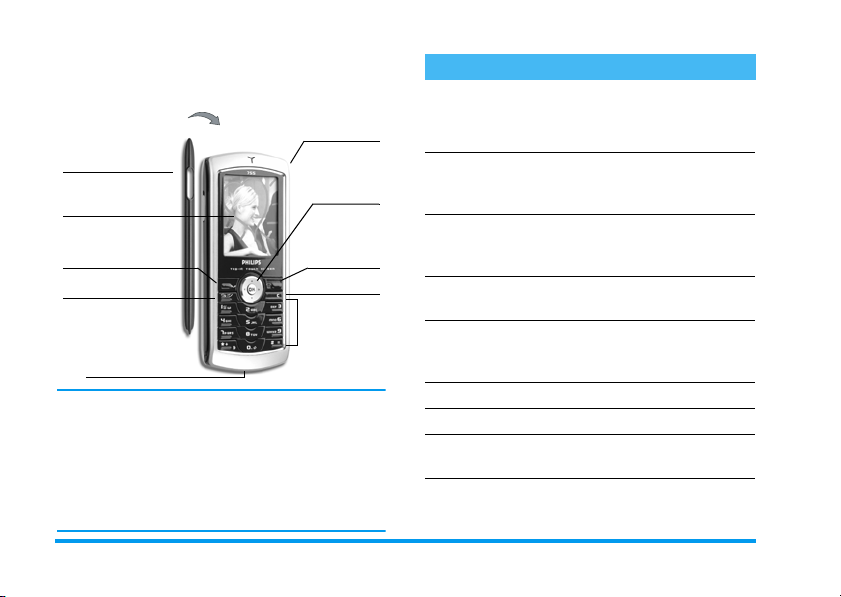
Seznámení se s vaším
telefonem
Na zadní straně
telefonu: objektiv
fotoaparátu
Dotykové pero
Dotyková obrazovka
s 65 000 barvami
Příjem hovoru
Tlačítko
Philips neustále pracuje na zdokonalování svých
výrobků. Z tohoto důvodu si Philips vyhrazuje právo
na změnu údajů uvedených v tomto návodu, a to bez
předchozího upozornění. Philips dohlíží na správnost
zde uvedených informací, ale v žádném případě
neručí za případné chyby, přehlédnutí, nebo jiné
rozdíly mezi tímto návodem a v něm popisovaným
produktem. Telefon je určený pro sítě GSM/GPRS.
(
T
Mikrofon
Tlačítko fotoaparátu
na boku
Navigační
tlačítka a
,
Ukončení
)
hovoru
tl. zap./vyp.
Tlačítko
c
Alfanumerická
tlačítka
Dostupné funkce
Zapnutí/vypnutí
telefonu
Zadání PIN kódu
Uskutečnění hovoru
,
Příjem hovoru
Nastavení hlasitosti
hovoru
Konec hovoru
Odmítnutí hovoru
Přístup k hlavní
nabídce
Zobrazení nabídky
Te l . s ez n am
Podržte ).
Tlačítky číslic zadejte váš kód
PIN a potvrďte jej stiskem
,
nebo #.
Tlačítky číslic zadejte
telefonní číslo a stiskněte
(
.
Po zazvonění telefonu
(
+
(dolu).
,
-
.
(nahoru) nebo
.
.
stiskněte
Stiskněte při hovoru křížové
tlačítko
-
Stiskněte ).
Stiskněte ).
V pohotovostním režimu
stiskněte
V pohotovostním režimu
stiskněte
Page 3
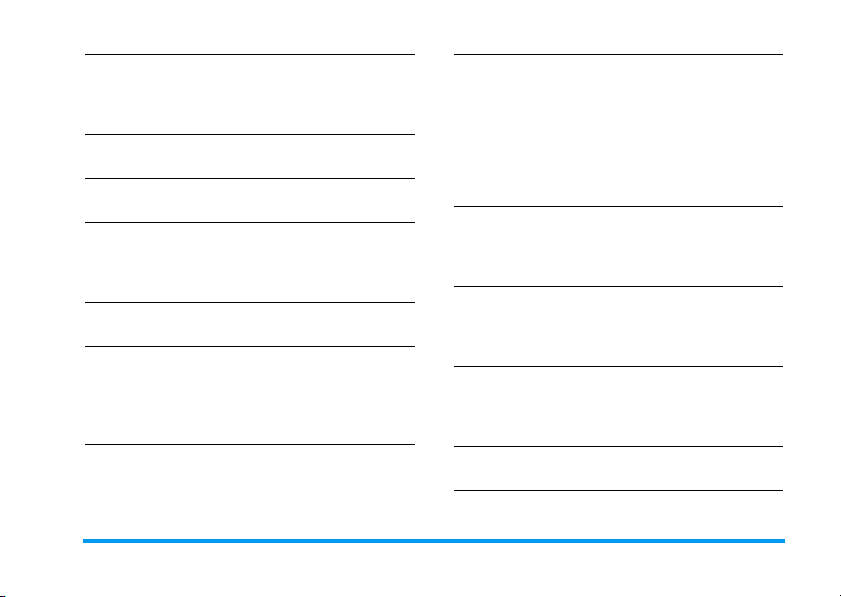
Použití
Te l . s ez na m u
Zobrazení nabídky
Seznam hovorů
Návrat do předchozí
nabídky
Rychlý návrat
znabídky do
pohotovostního
režimu
Zobrazení posledního
hovoru
Zamknutí/
odemknutí klávesnice
Pomocí + nebo - se
můžete v seznamu
pohybovat a stiskem
zvolené číslo vytočíte.
V pohotovostním režimu
stiskněte
+
Stiskněte c.
Podržte c nebo stiskněte
)
.
V pohotovostním režimu
(
stiskněte
V pohotovostním režimu
podržte
můžete také odemknout
rychlým stiskem
a-).
c
(
.
.
(klávesnici
+
Použití funkce
nabídky
Rychlé otevření
obrázků
Aktivace
naprogramovaných
příkazů
povely
Rychle odeslat
Aktivace funkce
Fotoaparát
Alba
Hlasové
SMS
Stiskněte ,, posuňte se
pomocí
astiskem + nebo
vyberte funkci, poté stiskem
,
podnabídky. Opakujte
postup pro dosažení
požadované funkce.
V pohotovostním režimu
stiskněte klávesu
vyberte obrázek a stiskem
,
Podržte tlačítko ,.
V pohotovostním režimu
stiskněte
telefonní seznam pro výběr
příjemce).
Posuňte krytku fotoaparátu
na zadní straně telefonu.
<
nebo
>
-
přejděte do
Tag It !
. Poté
jej označte.
>
(zobrazí se
Page 4
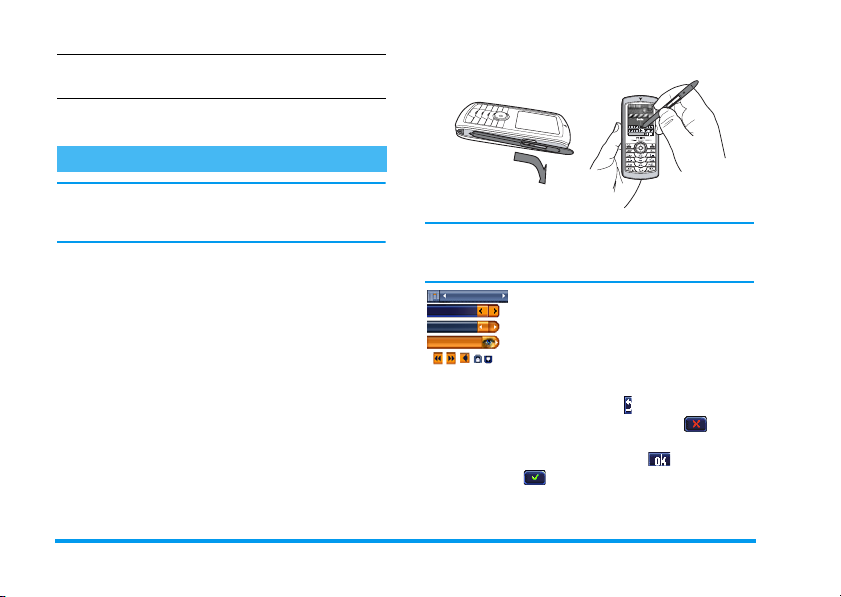
Spuštění prohlížeče
WAP
Zobrazení seznamu
Kláv. zkraty
V pohotovostním režimu
stiskněte dlouze
V pohotovostním režimu
stiskněte dlouze
0
#
.
.
Dotyková obrazovka
Pozor! K ovládání dotykové obrazovky používejte
výhradně dotykové pero dodávané spolu s telefonem.
Obrazovky se nedotýkejte žádným jiným předmětem.
Váš mobilní telefon je vybaven dotykovou
obrazovkou, která nabízí rychlé a intuitivní ovládání
seznamů a menu. Obrazovka se stane aktivní, jakmile
vstoupíte do příslušného menu (v pohotovostním
režimu je dotyková obrazovka neaktivní) a můžete
telefon ovládat perem umístěným na boku telefonu.
Dvojitým poklepáním na menu/ikonu vstupte do
menu/aktivujte funkci a poté použijte přiměřenou
sílu, jako byste psali na papír.
Dotykovou obrazovku nelze použít ve všech
případech, někdy je třeba k ovládání použít klávesy
telefonu.
S ovládacími oblastmi obrazovky
v jednotlivých seznamech a menu se
velice rychle seznámíte a s pomocí
dotykového pera budete moci snadno
volit položky, posouvat se po menu,
Ve většině případů vám
rohu obrazovky nebo
s varováním umožní zrušit poslední akci nebo se vrátit
na předchozí úroveň menu.
zelené zatržítko
akci. Používání prvků dotykové obrazovky má
atd.
vám umožní potvrdit volbu nebo
šipka
v pravém horním
červený křížek
OK
nebo ikona
spolu
Page 5
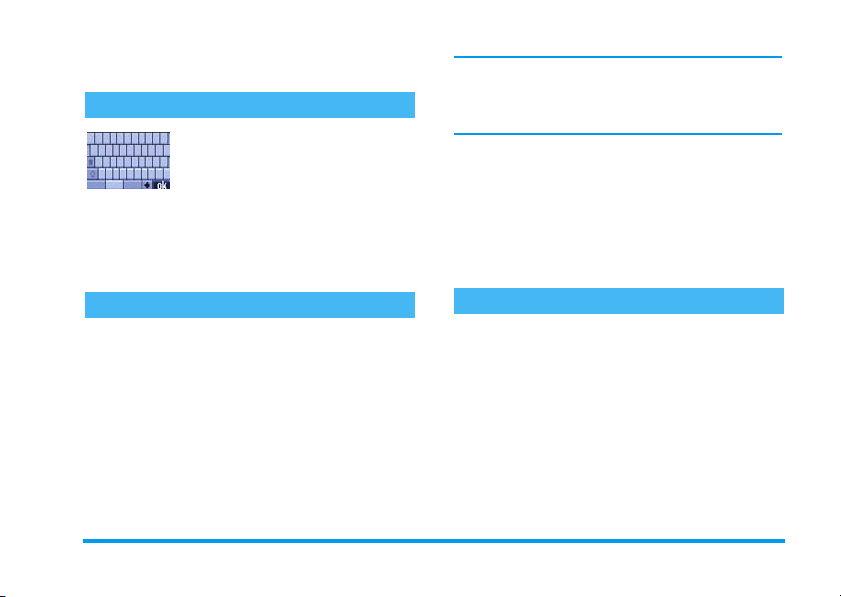
podobnou funkci jako stisk tlačítek c nebo
na klávesnici.
,
Klávesnice na obrazovce
Klávesnice se na obrazovce objeví
vždy, když je třeba zadat textový údaj,
například při zadávání PIN kódu,
psaní zprávy (SMS, EMail, MMS,
seznamu, atd. Text tak můžete zadat pomocí
dotykového pera jako na klávesnici počítače. Použití
dotykového pera je ekvivalentní stisku příslušného
tlačítka telefonu.
atd.), zadávání jména v telefonním
Matrix
Matrix je grafická reprezentace menu pomocí ikon.
Každá ikona představuje funkci nebo nastavení
používané při ovládání vašeho telefonu. Do matrix
menu vstoupíte stiskem
režimu. Poté pomocí dotykového pera nebo
navigačních tlačítek vyberte nebo aktivujte položku
menu, nebo operaci zrušte stiskem
,
v pohotovostním
c
.
Stiskem tlačítek < nebo >, případně + nebo
-, přepínáte mezi dvěma možnými nastaveními,
například Aktivovat/Deaktivovat, Zapnout/Vypnout,
zvýšení/snížení hodnoty, apod.
Procházejte jednotlivá menu a seznamy, dokud se
nedostanete k požadované funkci nebo volbě. Při
procházení seznamu se na pravé straně zobrazuje
ukazatel aktuální pozice v seznamu. Pomocí
dotykového pera a navigačních tlačítek můžete zvolit
nebo nastavit všechny funkce telefonu, jejichž
podrobný popis naleznete v příslušných kapitolách
tohoto návodu.
Události
Některé události mohou změnit displej
v pohotovostním režimu (zmeškané hovory, nová
zpráva apod.). Stiskem
nabídky, podržením
pohotovostního režimu.
,
přejdete do příslušné
c
se vrátíte do
Page 6
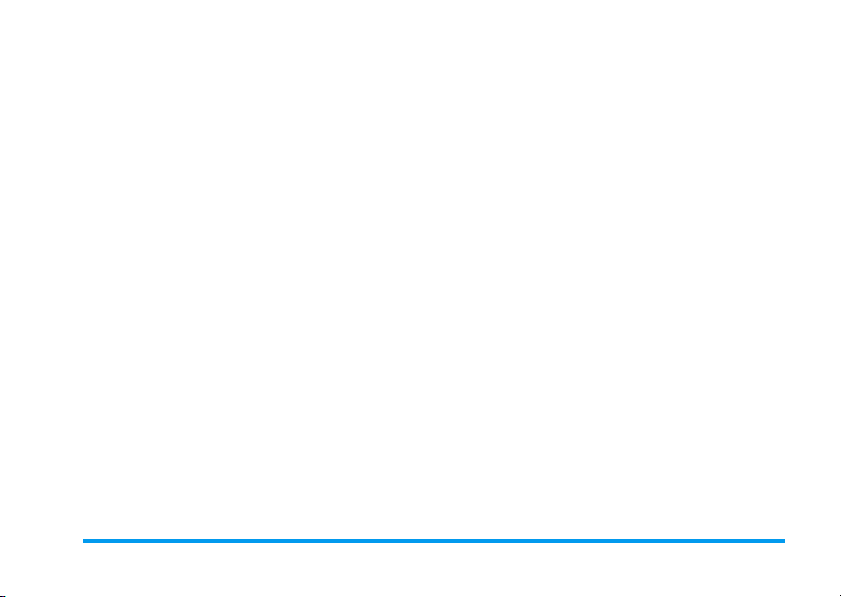
1. Začínáme .........................................................1
Vložení SIM karty ..............................................1
Zapnutí telefonu ................................................2
Nastavení data a času .......................................2
Kopírování telefonního seznamu SIM karty
Kalibrace .............................................................2
Nabíjení akumulátoru .......................................2
...2
2. Hlavní funkce ................................................4
Správa a prohlížení telefonního seznamu ....4
Uskutečnění hovoru .........................................4
Příjem a ukončení hovoru ...............................4
Označení a odeslání obrázků .........................4
Promítání obrázků na TV ................................5
Rychlé vytáčení ..................................................5
Pořízení obrázku ...............................................5
Navigační ikona ..................................................6
Foto Talk: odeslání zvukového klipu
s obrázkem .........................................................6
Fotocall: můžete vidět i slyšet kdo volá .......6
Hovor s HF .........................................................7
Změna typu vyzvánění .....................................7
Vypnutí vyzvánění (tichý režim) .....................7
Zapnutí vibračního vyzvánění .........................7
i
Obsah
3. Struktura nabídek ................................... 10
4. Psaní textu a čísel ................................... 13
5. Fotografování ............................................ 15
6. BeDJ ................................................................ 21
Zjištění vašeho telefonního čísla ...................7
Nastavení hlasitosti reproduktoru ................8
Vypnutí mikrofonu ............................................8
Znovu zapnout mikrofon ................................8
Nahrání hovoru .................................................8
Vymazání seznamu hovorů .............................8
Vymazání telefonního seznamu ......................9
Rychlé prohlížení seznamu .............................9
Vymazání SMS zpráv .........................................9
®
Psaní textu pomocí T9
Základní psaní textu ...................................... 14
Dostupné funkce ............................................ 15
Pořízení obrázků ............................................ 16
Nastavení ......................................................... 19
Dostupné funkce ............................................ 21
Začínáme ......................................................... 22
Záznam smíchané skladby ............................ 22
Vytvoření vlastního stylu a mixu ................ 23
............................... 13
Page 7
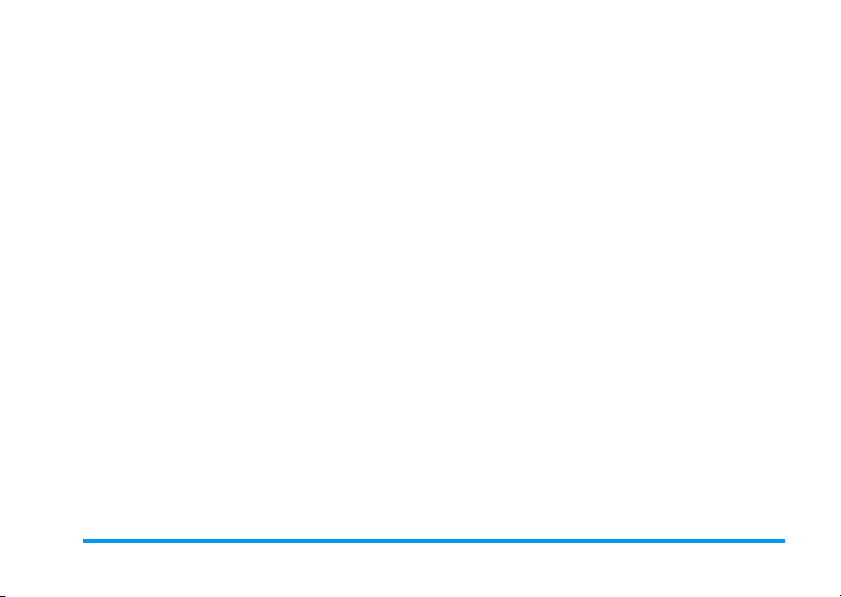
Uložení vlastních stylů .................................. 24
Příjem hovoru ................................................. 24
7. Telefonní seznam .................................... 25
Nastavení ......................................................... 25
Přidání kontaktů do telefonního seznamu
Fotocall: můžete vidět i slyšet kdo volá .... 27
Úprava a správa kontaktů v seznamu ........ 27
.. 26
8. Nastavení ..................................................... 29
Zvuky ................................................................ 29
Displej ............................................................... 30
Zkratky ............................................................. 31
Bezpečnost ...................................................... 33
Kalibrace .......................................................... 34
Síť ....................................................................... 34
Datum a čas ..................................................... 36
Profily ................................................................ 37
Jazyk .................................................................. 37
9. Zprávy ............................................................ 39
SMS .................................................................... 39
E-Mail ................................................................ 42
Okamžitá zpráva ............................................. 48
SMS zprávy sítě ............................................... 48
Poznámkový blok ........................................... 49
MMS .................................................................. 49
10. Infračervený port ................................. 55
Umístění zařízení ........................................... 55
Posílání dat ......................................................55
Příjem dat ........................................................ 55
11. Multimédia ................................................ 57
Zvukové album ............................................... 57
Album obrázků ............................................... 57
TV slideshow .................................................. 60
Ukázka - demo ............................................... 61
Stav paměti ...................................................... 61
Zvukové nahrávky ......................................... 61
BeDJ .................................................................. 61
12. Hry a aplikace ........................................ 62
Kalkulačka ........................................................ 62
Budík ................................................................. 62
Diář ................................................................... 62
JAVA ................................................................. 63
13. Informace o hovorech ...................... 65
Nastavení hovorů .......................................... 65
Seznam hovorů ............................................... 67
Počítadla hovorů ............................................ 67
14. Služby operátora .................................. 69
WAP ................................................................. 69
Uskutečnění druhého hovoru ..................... 72
Příjem druhého hovoru ................................ 72
ii
Page 8
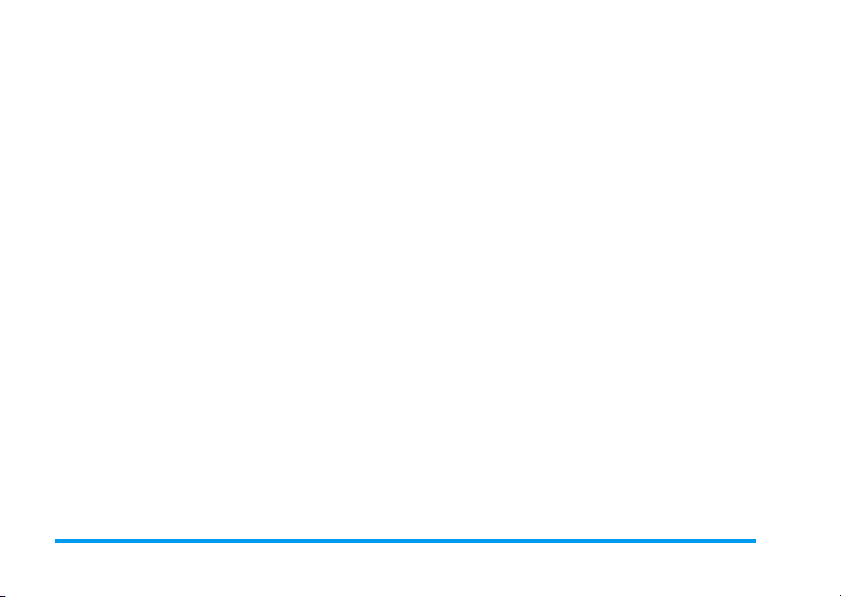
DTMF tóny ...................................................... 72
Příjem třetího hovoru ................................... 73
Konferenční hovor ........................................73
Explicitní přesměrování hovoru .................. 73
Ikony a symboly ............................................. 74
iii
Odstraňování problémů .......................... 76
Bezpečnostní pokyny ................................. 79
Originální doplňky Philips ....................... 82
Page 9
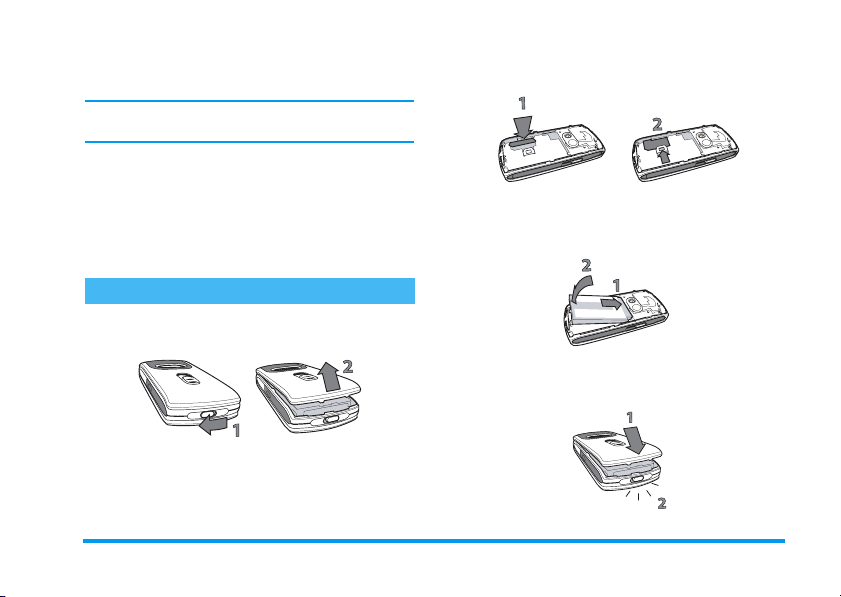
1 • Začínáme
Před použitím telefonu si pečlivě přečtěte kapitolu
„Bezpečnostní upozornění“.
Abyste mohli telefon používat, musíte vložit platnou
SIM kartu, kterou obdržíte u vašeho prodejce nebo
GSM operátora. SIM karta obsahuje informace
o vašem tarifu, vaše telefonní číslo a zároveň je
vybavena pamětí pro ukládání telefonních čísel
a textových zpráv (viz kapitola „Telefonní seznam“ na
str. 25).
Dbejte přitom, aby zkosený roh SIM karty byl
natočen správně.
3.
Nasaďte akumulátor na místo, kontakty směrem
dolů, až zcela zapadne. Stiskem dolů akumulátor
zajistěte.
Vložení SIM karty
1.
Stiskněte tlačítko pojistky, jak je naznačeno na
obrázku, a odejměte kryt baterie.
4.
Nasaďte zpět zadní kryt telefonu: přední část
zavěste háčky v horní části telefonu a stiskem
kryt zavřete.
2.
Vložení SIM karty: Nejprve ji zasuňte až na
doraz pod levý plastikový díl a poté zajistěte
kovovou úchytkou.
Začínáme 1
Page 10
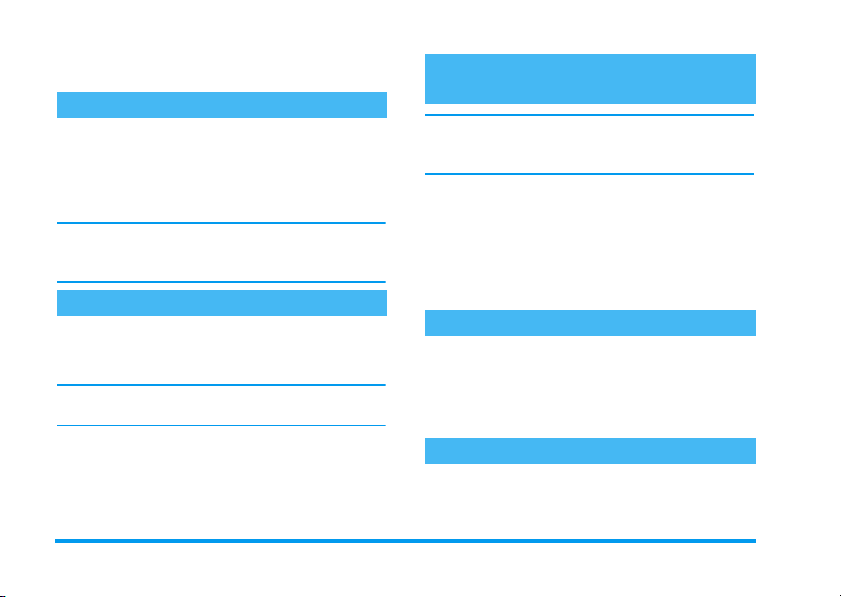
5.
Před použitím telefonu odstraňte ochrannou
fólii z displejů a objektivu fotoaparátu.
Zapnutí telefonu
Telefon zapnete stiskem tlačítka
zadejte kód PIN (to jest 4 až 8-místný bezpečnostní
kód vaší SIM karty). PIN kód je na kartě již nastaven
a sdělí vám jej váš prodejce nebo operátor. Postup pro
změnu PIN kódu naleznete na str. 34.
Zadáte-li po sobě třikrát chybný PIN kód, vaše SIM se
zablokuje. Pro její odblokování budete potřebovat kód
PUK, který si musíte vyžádat od vašeho operátora.
)
. Je-li třeba,
Nastavení data a času
Po prvním zapnutí telefonu budete požádáni
o nastavení data a času pomocí numerických tlačítek
(číslici vymažete stiskem
Podrobnější informace o datu a čase naleznete na
str. 36.
c
).
Kopírování telefonního seznamu SIM karty
Pokud při prvním zapnutí telefonu nezkopírujete
telefonní seznam ze SIM karty, viz „Zvolit seznam“
na str. 25.
Telefon rozpozná SIM kartu již obsahující seznam
a nabídne možnost zkopírování seznamu z karty
přímo do telefonu. Zkopírování můžete odmítnout
c
stiskem
výchozí je vždy nastaven telefonní seznam v telefonu.
Chcete-li přepnout zpět na telefonní seznam SIM
karty, viz „Zvolit seznam“ na str. 25.
nebo potvrdit stiskem ,. Jako
Kalibrace
Toto menu umožňuje kalibraci dotykové obrazovky
a docílení vyšší přesnosti při používání dotykového
pera. Jednoduše stiskněte
instrukcí. K dokončení procesu musíte stisknout
jeden po druhém všechny tři symboly.
,
a postupujte podle
Nabíjení akumulátoru
Telefon je napájen nabíjecím akumulátorem. Nový
akumulátor je částečně nabitý. Na slabý akumulátor
upozorňuje výstražná zpráva (je-li tato funkce
2 Začínáme
Page 11
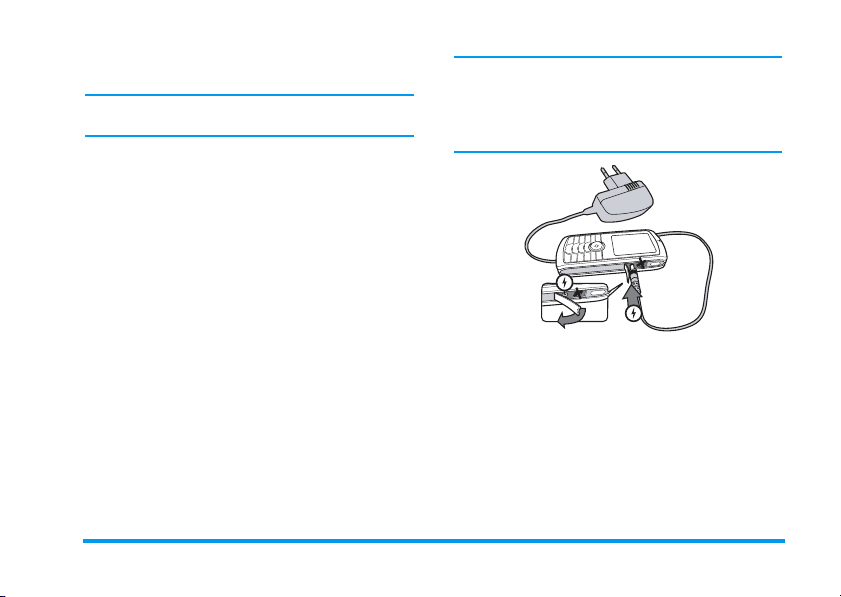
aktivována). Pokud je baterie úplně vybitá, objeví se
ikona teprve po 2 až 3 minutách nabíjení.
Pokud
odejmete
přijít o všechna osobní nastavení.
1.
Při nasazeném akumulátoru a zavřeném zadním
krytu telefonu připojte konektor nabíječky
(dodávána v krabici spolu s telefonem) do
zásuvky
Nabíječku zapojte do sítové zásuvky.
2.
Symbol baterie na displeji zobrazuje stav
nabíjení:
- Při nabíjení se postupně objevují 4 proužky
- když jsou všechny 4 proužky v klidu, je
baterii při zapnutém telefonu, můžete
VLEVO
na pravém boku telefonu.
indikátoru; každý proužek přitom představuje
přibližně 25 % kapacity. Pro úplné nabití
telefonu je zapotřebí asi 1,45 hodiny.
akumulátor plně nabitý: odpojte nabíječku.
Kapacita akumulátoru závisí na síti
a podmínkách používání, doba hovoru
dosahuje 2 až 4 hodiny a v pohotovostním
režimu telefon vydrží 200 až 400 hodin.
Nabíječka připojená k telefonu po úplném nabití
nezpůsobí poškození akumulátoru. Nabíječku lze
vypnout pouze jejím odpojením ze sítě, proto
používejte snadno přístupnou zásuvku. Nabíječku
můžete také připojit ke zdroji IT (pouze v Belgii).
Začínáme 3
Page 12
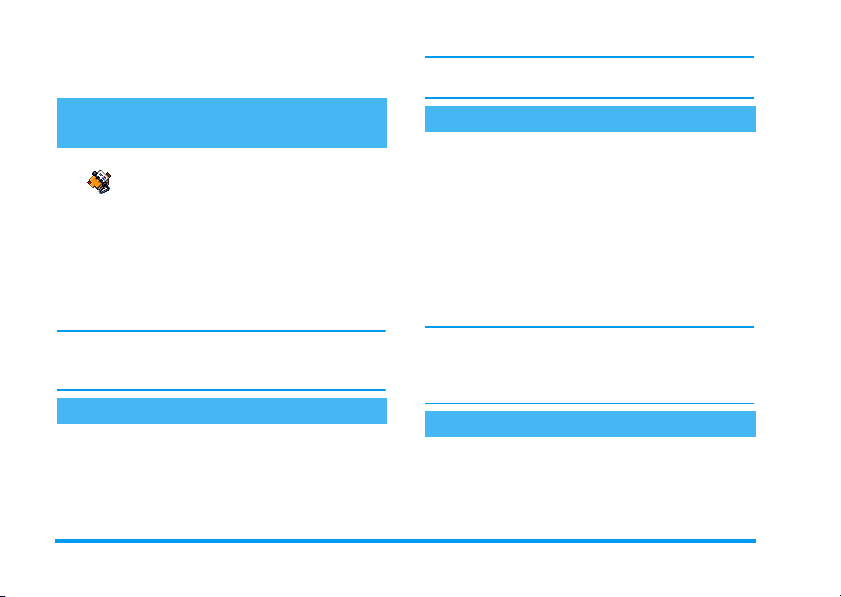
2 • Hlavní funkce
Správa a prohlížení telefonního seznamu
V pohotovostním režimu stiskněte
-
Tel. seznam
v telefonu, viz „Telefonní seznam“ na str. 25) může
být zobrazený obsah různý.
Chcete-li nahlížet do telefonního seznamu během
hovoru, stiskněte
Dvojitým stiskem tlačítka
k původnímu zobrazení displeje při hovoru.
Stiskněte #, vložte počáteční písmena hledaného
jména a stiskem
jménu.
tlačítko
seznamu (na kartě SIM nebo
,
Uskutečnění hovoru
1.
V pohotovostním režimu zadejte tlačítky
požadované telefonní číslo. Chybně zadanou
číslici vymažete stiskem
2.
Zadané číslo vytočíte stiskem ( a hovor
ukončíte stiskem tlačítka
. Podle typu vybraného
,
a vyberte Zobraz seznam.
se přesunete přímo k hledanému
c
)
c
se vrátíte
.
.
U mezinárodních čísel zadávejte místo obvyklého
předčíslí znak „+“ podržením *.
Příjem a ukončení hovoru
Při příjmu hovoru lze zobrazit číslo volajícího. Pokud
pro dané číslo uložíte jméno, zobrazuje se namísto
čísla toto jméno.
1.
Hovor přijmete stiskem tlačítka (.
2.
Odmítnout hovor můžete stiskem ). Pokud
máte zapnutou funkci „Přesměrování“ (viz
str. 65), bude hovor přesměrován na jiné číslo
nebo do hlasové schránky (aniž by byl tento
příchozí hovor na telefonu zobrazen).
3.
Hovor ukončíte stiskem tlačítka ).
Telefon nebude vyzvánět v režimu Ticho (viz str. 7).
Pokud máte nastavenu volbu Lib. tlačítkem (viz
str. 66), můžete hovor přijmout stiskem libovolného
tlačítka (s výjimkou )).
Označení a odeslání obrázků
Díky dotekové obrazovce a peru umožňuje váš
mobilní telefon snadné označení a odeslání
pořízených obrázků příbuzným a známým. Viz
„Dotyková obrazovka“ na str. 3, chcete-li se seznámit
s dotykovou obrazovkou a s používáním pera,
4Hlavní funkce
Page 13
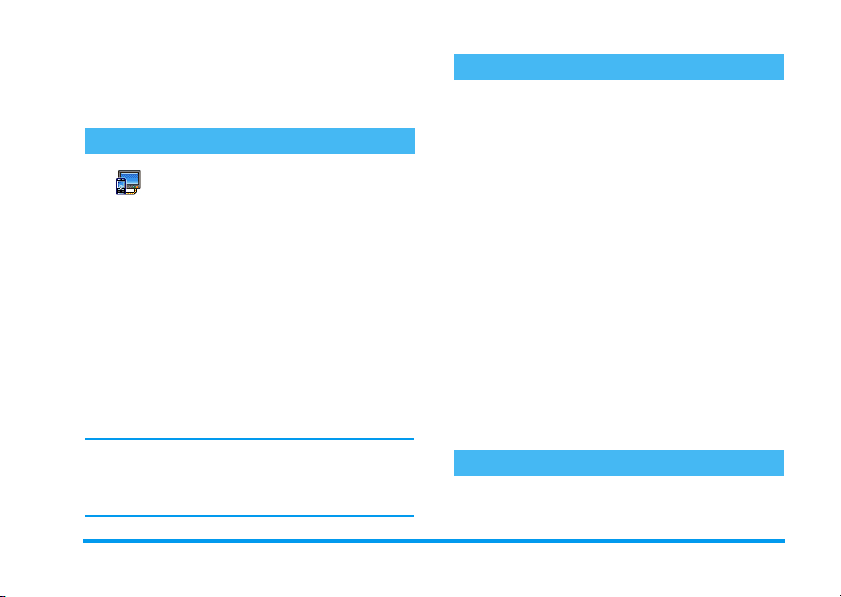
„Fotografování“ na str. 15 chcete-li se naučit
pořizovat obrázky a „Album obrázků“, „TagIt“ na
str. 57 pro další informace o označování/upravování
obrázků.
Promítání obrázků na TV
Pomocí této funkce můžete zobrazit
TV slideshow
jednotlivé obrázky) na TV přijímači pomocí
příslušenství TV Link nebo na hlavní (interní)
obrazovce telefonu.
1.
2.
3.
Pomocí TV Link můžete zobrazit pouze JPEG
obrázky až do velikosti VGA (640 × 480 bodů).
Podrobnosti naleznete v kapitole „TV slideshow“ na
str. 60.
obrázky z Alba obrázků (automaticky
jako prezentaci „slideshow“ nebo ručně
Zapojte TV Link do žlutého konektoru
(CINCH) AV vstupu televizoru, druhý konec
zapojte do telefonu (do horní zdířky).
Na TV obrazovce se automaticky zobrazí výchozí
obrázek a na obrazovce telefonu se zobrazí
nabídka TV slideshow.
V menu pomocí + a - zvolte
automatickou prezentaci (slideshow) nebo
zobrazování obrázku ručně.
Rychlé vytáčení
Tato funkce vám umožňuje 4 preferovaná nebo
nejčastěji volaná čísla. Tato čísla můžete rychle vytáčet
dvojím poklepáním na odpovídající ikonu nebo
obrázek na obrazovce, aniž byste museli použít funkci
Tel. seznam a vyhledávat v seznamu.
1.
Stiskem < vstupte do obrazovky Rychlé
vytáčení.
2.
Vyberte miniaturu, kterou chcete konfigurovat.
Jedním stiskem
Tel. seznam a druhým stiskem vstupte do
seznamu Album obrázků a přiřaďte požadovaný
obrázek. Postupujte stejným způsobem i pro
další miniatury.
3.
Chcete-li vytočit některé z přiřazených jmen,
stiskněte v pohotovostním režimu
dotekovým perem poklepejte na vybranou
miniaturu.
4.
Chcete-li změnit konfiguraci miniatury, vyberte
ji a stiskněte
obrázku.
,
vyberte jméno ze seznamu
<
,
pro nahrazení jména a/nebo
a poté
Pořízení obrázku
Váš mobilní telefon je vybaven fotoaparátem, který
vám umožňuje pořizovat obrázky a odesílat je
Hlavní funkce 5
Page 14
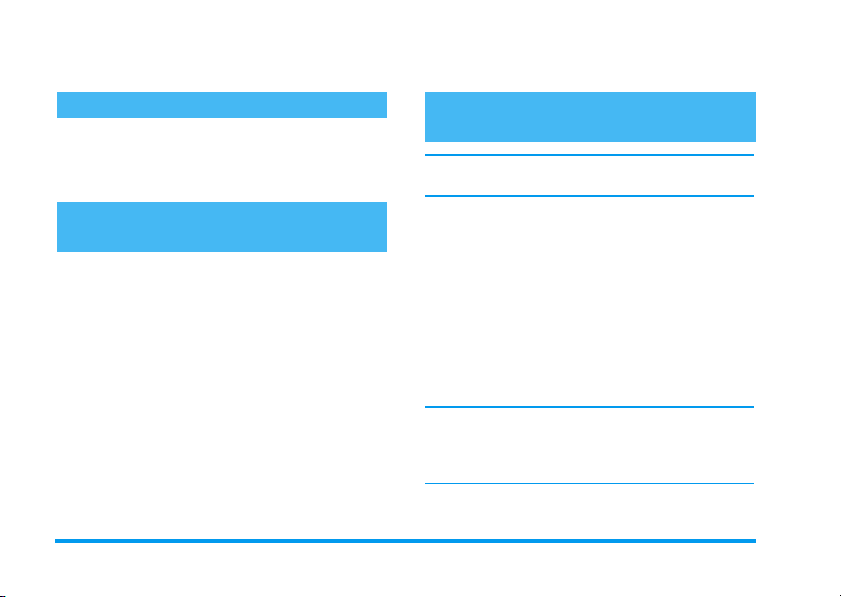
přátelům a příbuzným. Podrobnější informace
naleznete v kapitole „Fotografování“ na str. 15.
Navigační ikona
V pohotovostním režimu zobrazená Navigační ikona
umožňuje určit nabídku, která je dostupná pomocí
navigačních tlačítek. Podrobnosti o aktivaci/
deaktivaci viz „Navigační ikona“ na str. 33.
Foto Talk: odeslání zvukového klipu s obrázkem
Tato funkce umožňuje rychlé odeslání zprávy tvořené
obrázkem a zvukem.
1.
V pohotovostním režimu aktivujte stiskem
tlačítka fotoaparátu fotoaparát. Podle potřeby
přepněte pomocí
2.
Stiskem tlačítka fotoaparátu pořídíte snímek.
Poté se automaticky otevře Nahrát zvuk.
3.
Podle potřeby nahrajte zvukový záznam nebo
vzkaz, stiskem
,
stiskem
dosažení maximálního času 30 vteřin pro
nahrávku).
#
do režimu Klip.
c
jej zastavíte (nebo můžete vyčkat
zrušíte nahrávání,
4.
Poté odešlete zprávu pomocí MMS (podrobnosti
viz „MMS“ na str. 49).
Fotocall: můžete vidět i slyšet kdo volá
Tato funkce je dostupná pouze pokud máte zvolený
seznam v telefonu, nikoliv na SIM kartě.
Funkce umožňuje připojit jedno nebo několik jmen
k vybrané skupině. Pokud zavolá kontakt přiřazený
do skupiny, zobrazí se jméno uložené v seznamu
společně s obrázkem příslušné skupiny a bude
vyzvánět melodie přiřazená této skupině.
1.
V pohotovostním režimu aktivujte fotoaparát
jedním stiskem tlačítka fotoaparátu a druhým
stiskem pořiďte snímek požadované osoby.
2.
Zvolte Tel. seznam > Nast. tel. seznamu >
Správa skupin. Přejmenujte skupinu a vyberte
Typ zvonění, poté obrázek osoby.
Pokud vytváříte skupinu pouze pro jednu osobu,
můžete také zvolit Multimédia > Zvukové nahrávky >
Nová, nahrát si její hlas a poté zvolit tuto nahrávku
jako Typ zvonění.
6Hlavní funkce
Page 15
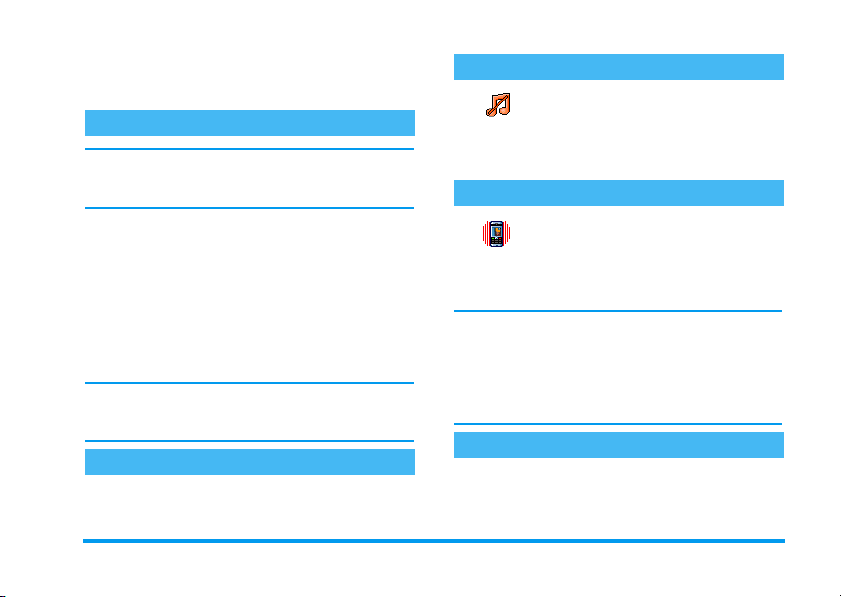
3.
Vyberte jméno v telefonním seznamu, vyberte
Vyber skupinu a přiřaďte jej k požadované
skupině.
Hovor s HF
Pro větší pohodlí a bezpečnost oddalte při používání
handsfree telefon od ucha a to zvláště při zvyšování
hlasitosti.
1.
Pokud je vybrán telefonní seznam na SIM kartě,
vyberte požadovaný záznam a stiskněte dvakrát
,
tlačítko
číslo vytočte.
2.
Pokud je vybrán telefonní seznam v telefonu,
postupujte pro výběr výchozího čísla podobně,
případně stiskem
seznamu jiné číslo, poté stiskněte
Hovor s HF.
Pokud již telefonujete, stiskněte pro přepnutí na
handsfree nebo pro návrat do normálního režimu
hovoru dvakrát tlačítko ,.
, vyberte Hovor s HF a stiskem
<
nebo> vyberte ze
,
,
a vyberte
Změna typu vyzvánění
Vyberte Nastavení > Zvuky > Typ zvonění, stiskněte
,
a posunutím+nebo-vyberte vyzvánění ze
seznamu. Stiskem
,
volbu potvrdíte.
Vypnutí vyzvánění (tichý režim)
Pokud nechcete, aby telefon při příjmu
hovoru vyzváněl, deaktivujte vyzvánění
Potichu
Potichu. Stiskněte
vybráním Nastavení > Zvuky >
nastavena na Zapnout a potvrďte stiskem
-
dokud není hlasitost
,
.
Zapnutí vibračního vyzvánění
Pokud chcete, aby telefon při příchozím
hovoru vibroval, aktivujte vibrační
Vibrace
> Vibrace a poté Zapnout nebo Vypnout Vybranou
volbu potvrďte stiskem
Zapnutím vibračního vyzvánění nevypnete zvonění
telefonu. Pokud má telefon při příchozím hovoru
pouze vibrovat, aktivujte výše popsaným postupem
režim Potichu.
Po připojení nabíječky se vibrační vyzvánění
automaticky deaktivuje.
vyzvánění zvolením Nastavení > Zvuky
,
.
Zjištění vašeho telefonního čísla
Chcete-li zjistit vaše vlastní telefonní číslo, stiskněte
v pohotovostním režimu
Zobrazit. Vaše telefonní číslo se zobrazí, pokud je
-
a vyberte Vlastní č. >
Hlavní funkce 7
Page 16
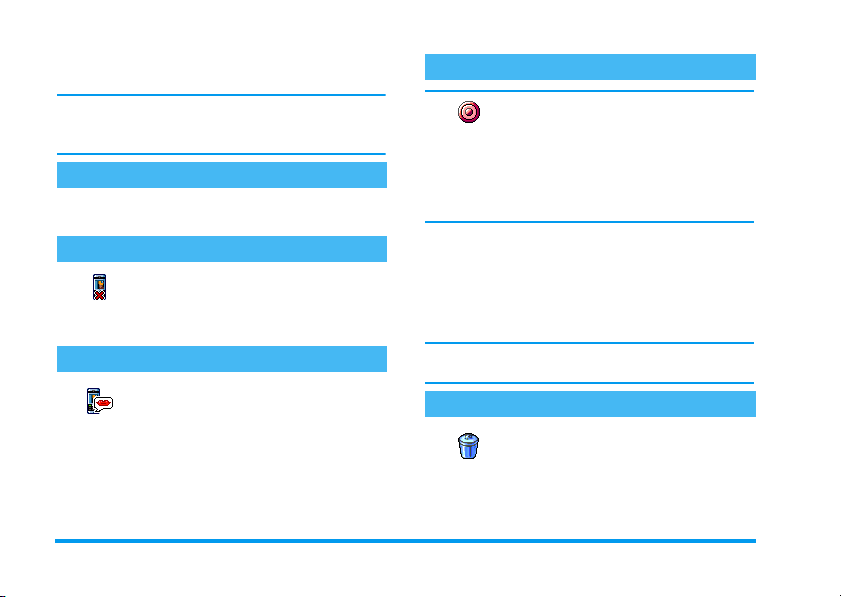
uloženo na SIM kartě. Pokud uloženo není, zvolte
Nová a pokračujte uvedeným postupem.
Pokud je vaše telefonní číslo uloženo v seznamu,
můžete jej zobrazit během hovoru. Viz „Správa a
prohlížení telefonního seznamu“ na str. 4.
Nastavení hlasitosti reproduktoru
Během hovoru stiskněte navigační klávesu
-
pro zvýšení nebo snížení hlasitosti.
+
nebo
Vypnutí mikrofonu
Během hovoru můžete vypnout
mikrofon a volající vás neuslyší. Během
Ztlumit
hovoru stiskněte
a poté stiskněte opět
,
, vyberte Ztlumit
,
.
Znovu zapnout mikrofon
Pro opětovné zapnutí mikrofonu
Zrušit ztlumení
během hovoru stiskněte
Zrušit ztlumení a volbu potvrďte
,
stiskem
.
,
, vyberte
Nahrání hovoru
V některých státech je nahrávání
Nahrát dialog
o záměru nahrávat hovor a skutečně nahrávat až po
jejich souhlasu. Veškeré nahrávky by měly zůstat
v soukromí. 1 minuta je maximální délka nahrávky
(viz „Zvukové nahrávky“ na str. 61).
Chcete-li nahrávat během hovoru, stiskněte
vyberte Nahrát dialog a stiskněte
,
Editační okno umožňuje nahrávku pojmenovat
a nahrávka je pak dostupná z menu Multimedia >
Zvukové album.
Pokud nejprve zvolíte Ztlumit a poté teprve Nahrát
dialog, nahraje se pouze hlas druhé strany.
rozhovoru regulováno zákonem. Proto
doporučujeme informovat volající
,
,
nebo zavěšením hovoru se nahrávání ukončí:
. Stiskem c,
Vymazání seznamu hovorů
Seznam uskutečněných hovorů
Vynulovat
výběrem Info o hovoru > Seznam hovorů >
Vynulovat. Pro vymazání seznamu stiskněte dvakrát
tlačítko
vymažete stiskem
v pohotovostním režimu a poté
,
.
,
,
8Hlavní funkce
Page 17
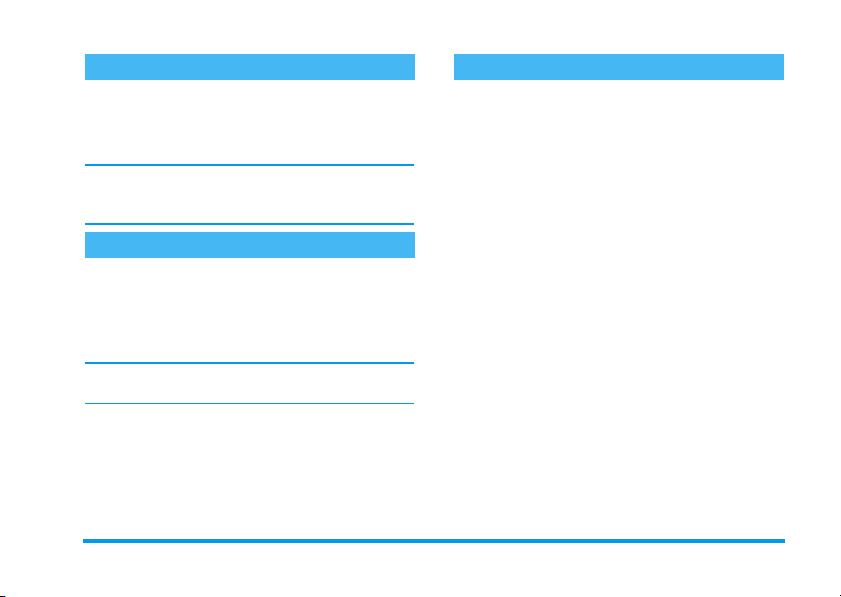
Vymazání SMS zpráv
Všechny SMS zprávy najednou vymažete stiskem
,
v pohotovostním režimu a poté výběrem Zprávy
> SMS > Číst SMS > Smazat vše. Pro vymazání všech
SMS zpráv stiskněte dvakrát tlačítko
Všechny SMS zprávy můžete také vymazat z nabídky
Archiv SMS. Vymazáním zpráv uvolníte místo
v paměti a umožníte tím tak příjem nových zpráv.
,
.
Rychlé prohlížení seznamu
Při procházení seznamu (událostí atd.) můžete
dlouhým stiskem
obrazovkách místo po jednotlivých záznamech.
+
nebo - listovat po celých
Vymazání telefonního seznamu
Celý telefonní seznam můžete najednou vymazat
,
stiskem
Tel. seznam > Nast. tel. seznamu > Smaž tel.
seznam. Pro vymazání telefonního seznamu stiskněte
tlačítko
Touto funkcí můžete vymazat POUZE telefonní
seznam uložený v telefonu, nikoliv na SIM kartě.
v pohotovostním režimu a poté výběrem
,
.
Hlavní funkce 9
Page 18
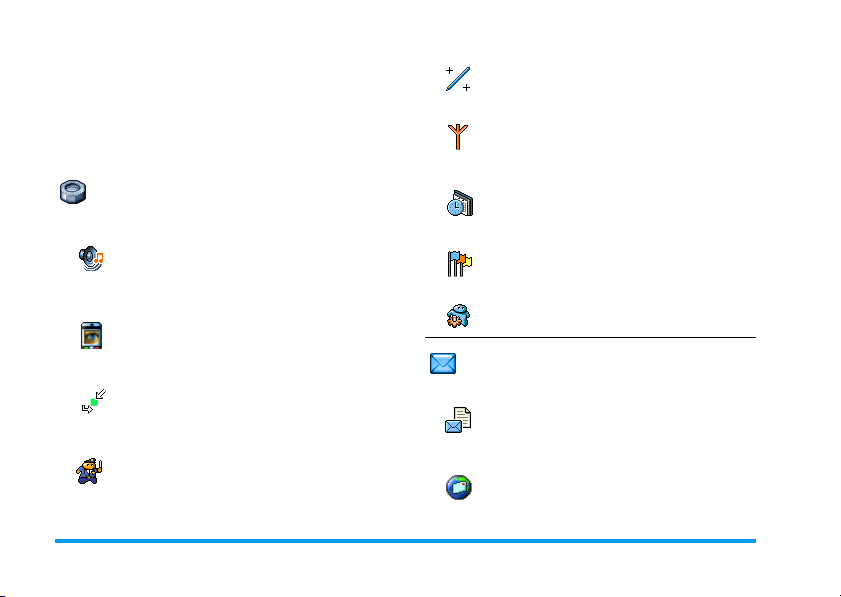
3 • Struktura nabídek
Následující tabulka obsahuje úplnou strukturu
nabídky ovládání telefonu. Pro každou položku je
uvedeno číslo strany, na které naleznete více informací
o funkci nebo nastavení.
Nastavení str. 29
Zvuky str. 29
Potichu / Hlasitost vyzvánění / Typ zvonění /
Zvuk SMS/MMS / Ekvalizér / Tóny tlačítek /
Zvukové signály / Vibrace
Displej str. 30
Šetřič displeje / Animace / Podsvícení /
Tapeta
Zkratky str. 31
Klávesové zkratky / Hlasové povely / Rychlé
vytáčení / Navigační ikona
Bezpečnost str. 33
Veřejná jména / Blokování hovorů / Změna
kódů / Ochrana PIN / Zámek kláves
Kalibrace str. 34
Síť str. 34
GPRS připojení / Registrace do sítě /
Preferované sítě / Nastavení přístupu
Datum a čas str. 36
Zobrazení hodin / Nastavit datum / Časové
pásmo / Letní čas / Nastavit čas
Jazyk str. 37
Seznam dostupných jazyků
Profily str. 37
Zprávy str. 39
SMS str. 39
Odeslat SMS / Číst SMS / Nastavení SMS /
Archív SMS / SMS více příjemcům
E-Mail str. 42
Pro každou dostupnou schránku:
Nastavení / Otevři schránku / Odeslat poštu
10 Struktura nabídek
Page 19
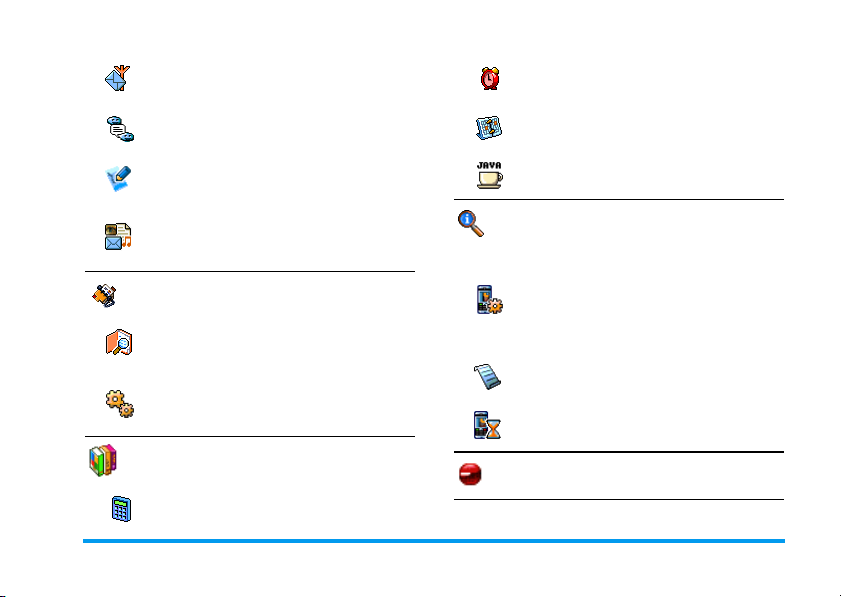
SMS zprávy sítě str. 48
Příjem / Témata / Kód oblasti
Budík str. 62
Okamžitá zpráva str. 48
Poznámkový blok str. 49
MMS str. 49
Nová MMS / Doručené / Koncepty /
Šablony / Odeslané / Nastavení
Telefonní seznam str. 25
Zobraz seznam
Nastavení telefonního seznamu
Smaž tel. seznam / Zvolit seznam / Správa
skupin / Kopírovat do telefonu
Hry a aplikace str. 62
Kalkulačka str. 62
Diář str. 62
JAVA str. 63
Informace o hovorech str. 65
Nastavení hovorů str. 65
Přesměrování / Hlasové schránky /
Automatické opakování vytáčení / Příjem
hovoru libovolným tlačítkem / Čekající
(druhý) hovor / Identifikace volajícího
Seznam hovorů str. 67
Seznam hovorů / Vynulovat
Počítadla hovorů str. 67
GSM info
Infračervený port str. 55
Struktura nabídek 11
Page 20

Fotoaparát str. 15
Služby operátora str. 69
Multimédia str. 57
Album obrázků str. 57
Seznam dostupných obrázků
Zvukové album str. 57
Seznam dostupných zvuků
Ukázka - demo str. 61
Stav paměti str. 61
Zvukové nahrávky str. 61
TV slideshow str. 60
BeDJ str. 61
Servisní čísla
Čísla uvedená v této nabídce závisí na
operátorovi a vašem tarifu, podrobné informace
získáte u svého operátora.
WAP str. 69
Služby +
Tato nabídka závisí na operátorovi a vašem
tarifu, podrobné informace získáte u svého
operátora.
12 Struktura nabídek
Page 21
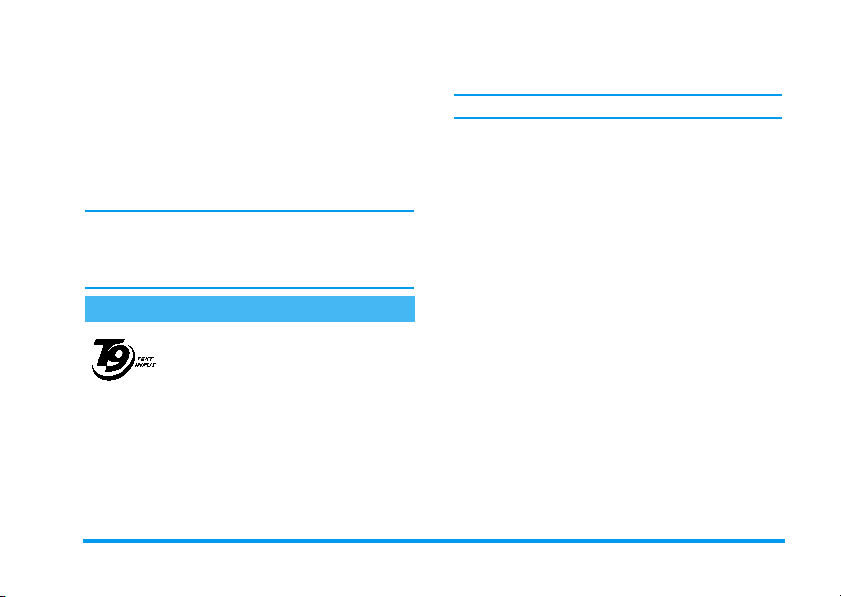
<
4 • Psaní textu a čísel
Text můžete psát v editovacím okně dvěma způsoby:
buď pomocí funkce prediktivního vkládání textu T9®
nebo obyčejným psaním textu. K dispozici jsou navíc
další dva režimy pro psaní čísel a interpunkce. Ikony
zobrazující se na displeji udávají aktuální režim
vkládání textu.
Poznámka: Klávesnice na obrazovce umožňuje
vkládání znaků pomocí dotekového pera jako
z klávesnice počítače. Použití dotykového pera je
ekvivalentní stisku příslušného tlačítka telefonu.
Psaní textu pomocí T9
Prediktivní vkládání textu T9® je
inteligentní editační funkce
Tegic Euro. Pat.
App. 0842463
písmeno slova stiskněte tlačítko s příslušným
písmenem pouze jednou: po každém stisku tlačítka se
provádí analýza a funkce T9® zobrazí návrh slova.
Pokud je možné použitými tlačítky sestavit více slov,
je slovo připravené k vložení zvýrazněno: stiskem
usnadňující psaní zpráv, která využívá
k vyhledávání průběžně psaných slov
rozsáhlý slovník. Funkce usnadňuje
rychlé vkládání textu. Pro každé
®
nebo > můžete procházet seznam a vybírat ze
slov navržených funkcí T9® (viz následující příklad).
Funkce T9® nemusí být dostupná pro všechny jazyky.
Použití
Písmena abecedy a symboly jsou přiřazené tlačítkům
následovně:
2
až
9
Psaní písmen.
<
nebo
,
nebo 1Potvrzení vybraného slova.
c
0
*
Procházení seznamu nabídnutých
>
slov.
Stiskem smažete jeden znak,
podržením smažete celý text.
Přepnutí mezi velkými a malými
písmeny.
Přepíná mezi T9®, základním
režimem a psaním číslic.
Psaní textu a čísel 13
Page 22
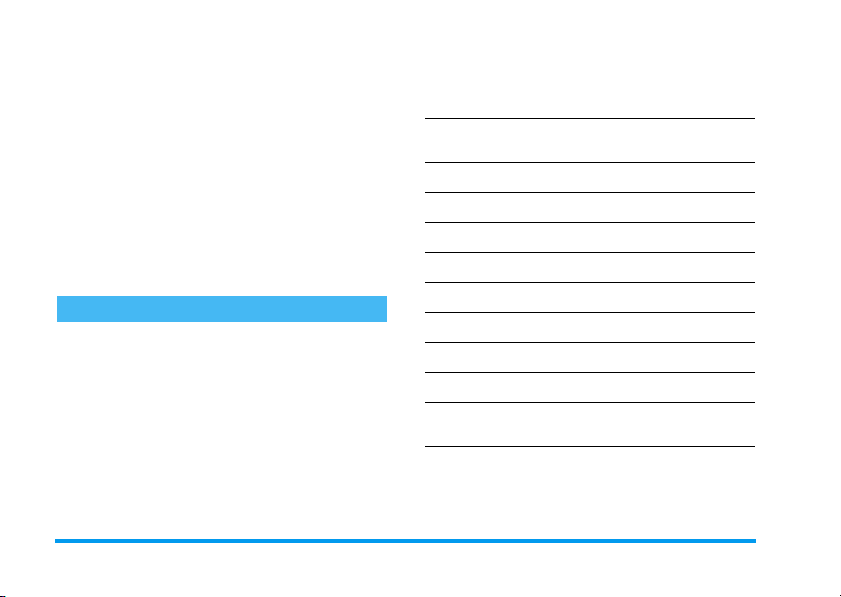
Přepíná na psaní symbolů
a interpunkčních znamének.
+
#
Stiskem
na další symboly nebo interpunkční
znaky.
nebo - přepnete
Příklad: napsání slova „home“:
1.
Stiskněte 4 6 6
Na obrazovce se objeví první slovo ze slovníku:
Good
2.
3.
.
Stiskem > vyberte ze seznamu
Stiskem , nebo 1 potvrďte výběr slova
Home
.
3
Home
.
Základní psaní textu
Pokud chcete zadávat text základním způsobem,
stiskněte
*
napsání požadovaného znaku stisknout tlačítko
opakovaně: písmeno „h“ je druhé v pořadí na tlačítku
4
dvakrát.
. Při psaní tímto způsobem je nutné pro
, takže pro jeho zadání musíte tlačítko stisknout
Písmena, číslice a symboly jsou umístěny na tlačítkách
následovně:
Krátký stisk Dlouhý stisk
mezera 1 . , @ / : ; " ’ ! ¡ ? ¿ # +
1
- = * % < > ( ) & £ $ ¥ _
a b c 2 à ä å æ ç 2
2
d e f 3 é è ∆ Φ 3
3
g h i 4 Γ ì4
4
j k l 5 Λ 5
5
m n o 6 ñ ò ö 6
6
p q r s 7 β Π Θ Σ 7
7
t u v 8 ü ù 8
8
w x y z 9 ø Ω Ξ Ψ 9
9
0 (přepínání mezi psaním
0
Abc, abc a ABC)
1
0
Příklad: napsání slova „home“:
Stiskněte 4,
(MNO), 6 (MNO), 3, 3 (DEF). Po napsání
celé zprávy stiskněte
4
,
(GHI)
.
6, 6, 6
14 Psaní textu a čísel
Page 23
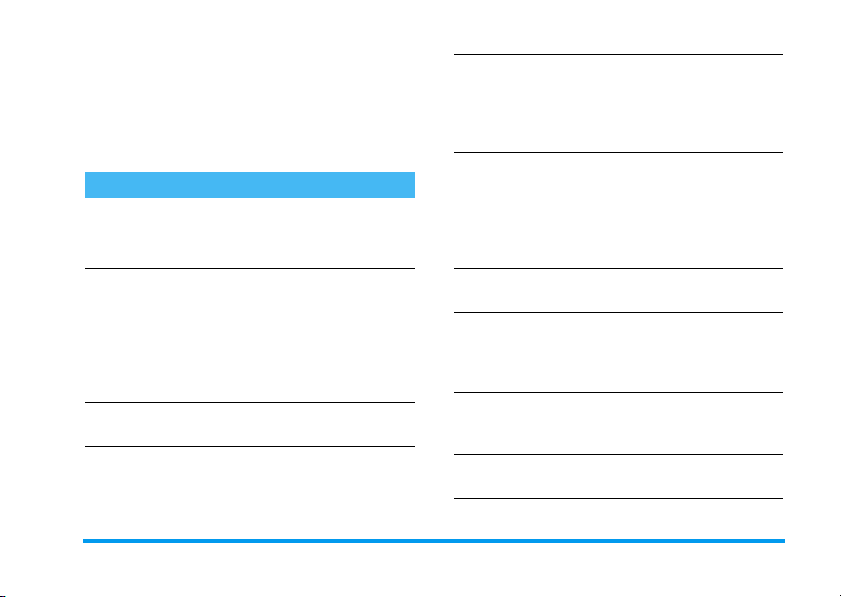
5 • Fotografování
Váš mobilní telefon je vybaven digitálním
fotoaparátem, kterým můžete pořizovat obrázky,
ukládat je v telefonu, používat je jako tapetu a posílat
je svým známým.
Dostupné funkce
Aktivace fotoaparátu
Zvětšení/zmenšení
Změna citlivosti
fotoaparátu
Otevřete krytku fotoaparátu
nebo stiskněte tlačítko
fotoaparátu.
Ve všech režimech, v režimu
VGA přepínáte stisknem
<
.
Noční
nebo > (viz
nebo
Normální
+
nebo
.
tlačítka
„Úvod k nastavení režimů“
dále) v ostatních stiskněte
navigační tlačítko
-
Stiskem * přepněte režim
na
Změna režimu
fotoaparátu
Přepínání mezi
speciálními efekty
Nastavení
fotoaparátu
Pořízení obrázku
Uložení obrázku
Smazání obrázku
Stiskem # přepínáte mezi
VGA
režimy
bodů),
bodů),
a
Foto-hovor
Stiskem navigačního tlačítka
<
(vpravo) můžete přepínat
mezi speciálními efekty
(sépie, reliéf atd.) (v režimu
VGA
Stiskněte , při aktivním
režimu fotoaparátu.
Stiskněte tlačítko
fotoaparátu nebo TagIt při
aktivním režimu
fotoaparátu.
Hned po sejmutí obrázku
stiskněte tlačítko
fotoaparátu.
Po pořízení obrázku
stiskněte
(640 × 480
Ta p et a
(128 × 160
Klip
(128 × 160 bodů)
(96 × 64 bodů).
(vlevo) nebo
+
nebo -).
c
.
>
Fotografování 15
Page 24
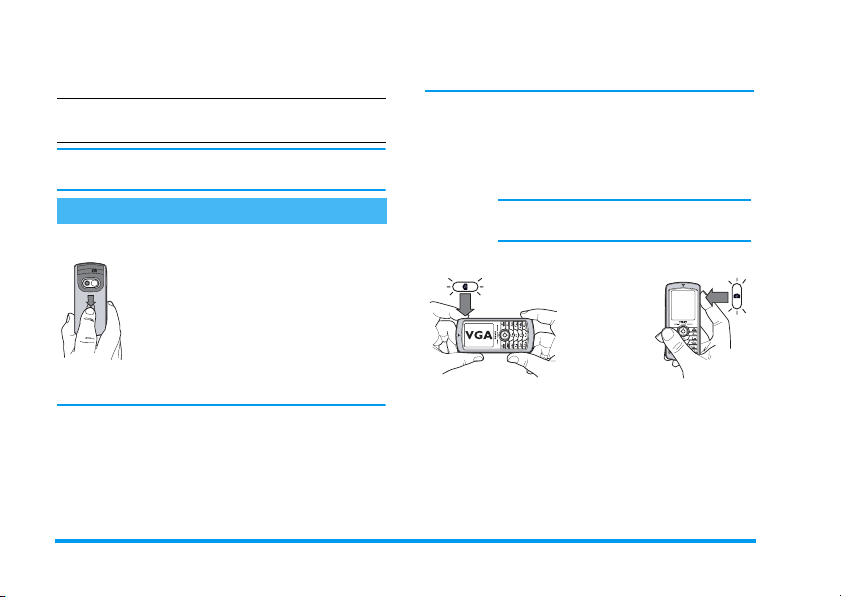
Volby fotografování
Aktivace/deaktivace
Po pořízení obrázku
,
stiskněte
.
Stiskněte 0.
samospouště
V jakémkoli menu zrušíte dlouhým stiskem
c
jakoukoli akci a vrátíte se do pohotovostního režimu.
Pořízení obrázků
Úvod k nastavení režimů
Otevřete spoušť fotoaparátu a/nebo
stiskněte tlačítko fotoaparátu, aby se
zobrazila obrazovka náhledu fotoaparátu.
Objektiv fotoaparátu je zaostřen
automaticky a ikony jsou zobrazeny ve
Zvětšení, Efekt, Režim fotoap.
Snímání
obrazovky.
Všechny dále popisované volby a stisknutá tlačítka
jsou k dispozici pouze v aktivním režimu fotoaparátu,
to jest při zobrazení náhledu obrázku. Pro přístup
spodní (
) a horní (
Samospoušť, Citlivost
) části
k libovolné z těchto funkcí můžete také stisknout
(viz „Nastavení“ str. 19).
Režim
fotoaparátu
Výchozí velikost obrázku standardního
VGA
formátu je
640 × 480 bodů. Otočte
telefon o 90° doleva a podržte jej
vodorovně, uvidíte náhled přes celý
displej.
V tomto režimu se v pravém spodním
rohu objeví ikona VGA.
NAVIGAČNÍ
KLÁVESY SE
AUTOMATICKY
PŘIZPŮSOBÍ
SVISLÉ NEBO
,
VODOROVNÉ
POLOZE (náhled,
stisky kláves atd.)
Pro všechny ostatní foto režimy podržte telefon
#
vertikálně a stiskněte
Ta p et a
(128 × 160 bodů),
nebo
Foto-hovor
položky
(96 × 64 bodů). Vybraná hodnota
Režim fotoap.
pro přepnutí do režimu
Klip
(128 × 160 bodů),
se zobrazuje ve spodní části
,
obrazovky.
16 Fotografování
Page 25
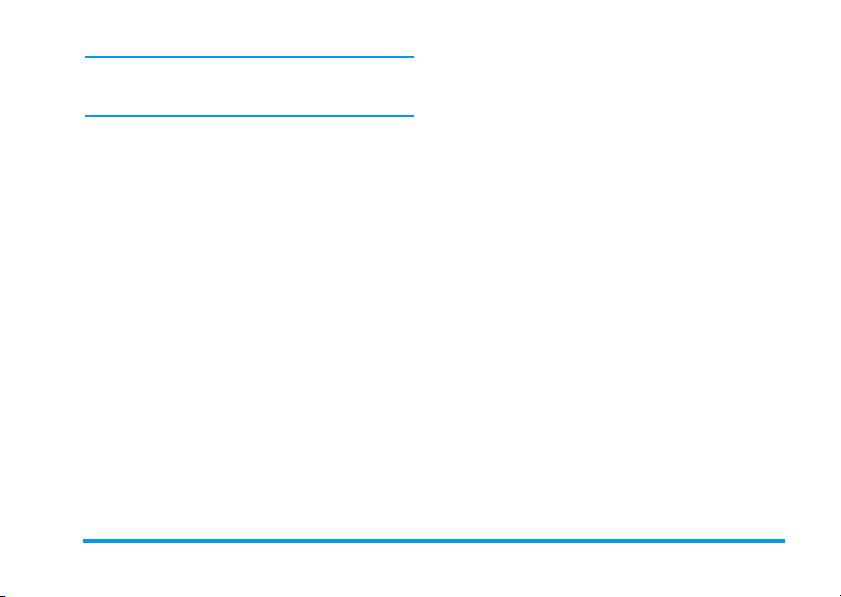
V režimu
po pořízení obrázku. Podrobnosti o tomto režimu viz
„Foto Talk: použití režimu Klip“ str. 18.
Efekty
Samospoušť
Citlivost
Režim
lupa
Klip
můžete nahrát zvukový záznam ihned
Můžete vybrat jeden z následujících
režimů, viz „Volba efektu“ str. 20.
Volbou můžete nastavit
Zapnuto
nebo
samospouště“ str. 18).
K dispozici jsou dva režimy fotoaparátu:
Normální
a
ikonou měsíce v horní části obrazovky).
Podle úrovně okolního světla můžete
přepnout mezi režimy stiskem
Tato volba je dostupná ve všech
režimech: jeden stupeň zvětšení (×2)
vrežimech
navigační klávesu
zvětšení nebo zmenšení), dva stupně
zvětšení (×2 a ×4) v režimu
držíte telefon horizontálně, stiskněte také
+
vertikálním držení telefonu
šipkami navigační klávesy).
Noční režim
Klip
nebo -, které jsou při
Vypnuto
a
+
Samospoušť
(viz „Použití
(indikovaný
*
Ta pe t a
(stiskněte
nebo -pro
VGA
(když
<
a
na
.
>
Pořízení obrázku
1.
Pokud je funkce samospouště nastavena na
Vypnuto
, stiskněte po aktivaci režimu fotoaparátu
tlačítko fotoaparátu a pořiďte snímek.
2.
Číslo, které se objeví, indikuje jeho pořadí.
Stiskněte:
c
Tlačítko
fotoaparátu
,
3.
4.
Pro ignorování právě pořízeného snímku
a návrat do režimu náhledu.
Pro jeho uložení v
Zobrazení seznamu dostupných voleb:
Poslat
(jako MMS, Email nebo
prostřednictvím infračerveného portu),
Uložit
v seznamu
Tag-It
nebo
Zavřením krytky fotoaparátu deaktivujte
fotoaparát
Počet obrázků, které lze uložit, se liší podle
nastavení: vyšší rozlišení znamená větší velikost
souboru. Pokud není k dispozici dostatek
paměti, objeví se varovná zpráva. V takovém
případě budete muset před uložením nového
bez
uložení obrázku.
Albu obrázků
Album obrázků
Vyfotit nový snímek
.
, upravit -
.
Fotografování 17
Page 26
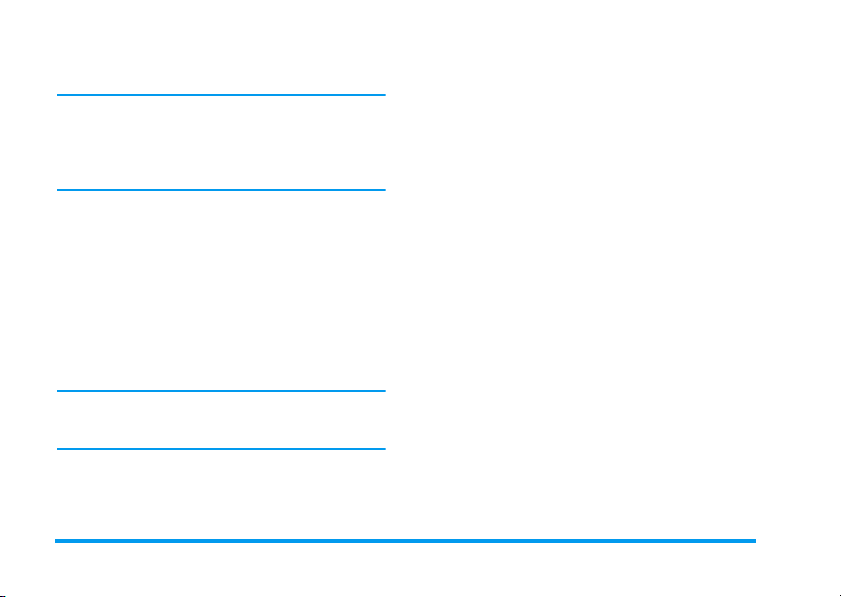
obrázku vymazat některá data (viz „Stav paměti“
str. 61).
Při ukládání do seznamu
pojmenovány jako «img_1.jpg», atd., až do čísla
9999. To neznamená, že můžete uložit 9999
obrázků, ale že jsou obrázky číslovány až do 9999.
Poté se znovu začne číslovat od 1.
Album obrázků
jsou obrázky
Použití samospouště
1.
Nastavte samospoušť na
stiskem tlačítka fotoaparátu samospoušť
aktivujte (nebo stiskněte
nastavena na
2.
Telefon postavte tak, aby zabíral požadovanou
scénu.
3.
Začne se odpočítávat 10 sekund (hodnotu nelze
změnit). 3 sekundy před pořízením obrázku se
ozve pípnutí a v okamžiku expozice další.
Odpočítávání můžete kdykoli zrušit stiskem
(návrat do režimu náhledu) nebo stiskem 0 (pouze
zastavení samospouště).
4.
Po pořízení snímku pokračujte krokem 2
instrukcí popsaných v „Pořízení obrázku“.
Vypnuto
).
Zapnuto
(viz výše), poté
0
pokud je volba
c
Označení / úprava obrázku Tag-It
Podrobnější informace viz „TagIt“ str. 57.
Foto Talk: použití režimu Klip
Režim
Klip
a zvukem.
1.
2.
3.
Poslat
pomocí
MMS
Přehrát klip
Uložit klip
Upravit klip
vám umožní nahrát klip tvořený obrazem
Vyb erte režim
fotoaparátu pořiďte obrázek.
Automaticky se otevře okno
potřeby nahrajte zvukový záznam nebo vzkaz
(stiskem
zastavíte, nebo můžete vyčkat dosažení
maximální délky nahrávky 30 vteřin).
Stiskem , se zpřístupní následující volby:
Klip
, poté stiskem tlačítka
Nahrát zvuk
c
zrušíte nahrávání, stiskem, jej
Pro
Odeslání
MMS.
Pro
Pro
obrázku do
Pro
vašeho klipu pomocí
Přehrání
klipu.
Uložení
vytvořeného klipu:
Alba obrázků
Úpravu
vytvořeného klipu.
.
: Podle
Fotocall: můžete vidět i slyšet kdo volá
Režim
Fotocall
jej skupině. Pokud volá kontakt z příslušné skupiny,
umožňuje vytvořit obrázek a přiřadit
18 Fotografování
Page 27
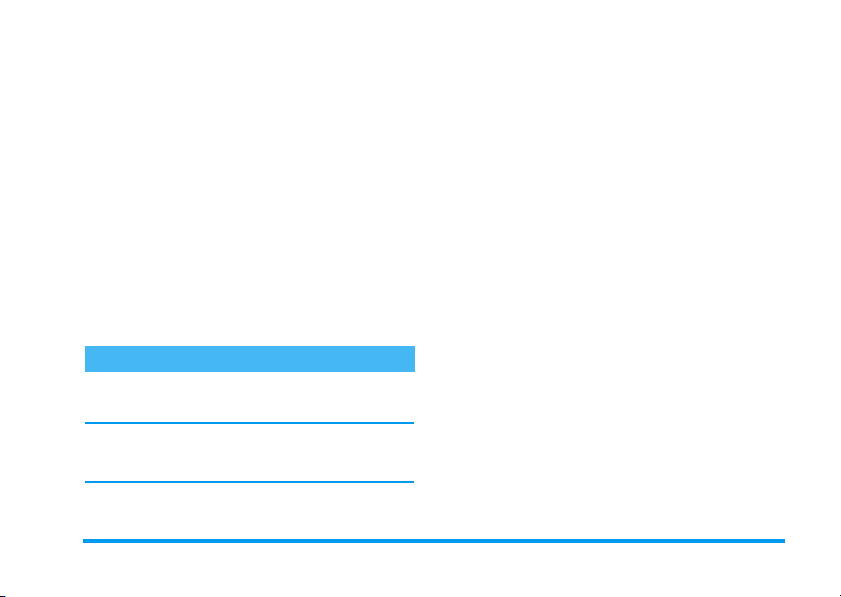
objeví se odpovídající obrázek. Podrobnosti viz
„Fotocall: můžete vidět i slyšet kdo volá“ str. 6.
Prohlížení obrázků
Pořízené obrázky jsou automaticky ukládány do
Multimédia
nabídky
„Album obrázků“ str. 57.
>
Album obrázků
. Podrobnosti viz
Příjem hovoru a volání
Když přijímáte hovor během používání fotoaparátu:
• Příjem hovoru ukončí režim fotoaparátu a po
ukončení hovoru telefon přejde do pohotovostního
režimu.
• Odmítnutím hovoru se vrátíte do obrazovky
náhledu.
Pro uskutečnění hovoru se musíte nejprve vrátit do
pohotovostního režimu.
Nastavení
,
Při aktivním režimu fotoaparátu stiskněte
získáte přístup k dalším nastavením.
Posledně provedená nastavení jsou uložena a při
dalším použití fotoaparátu se aktivují tato nastavení,
dokud neprovedete jejich změnu.
. Tak
Obecná nastavení
Datum a čas
Režim
fotoaparátu
Kvalita
snímku
Nastavení
zvuku
Obnovit
nastavení
Umožní zvolit zda a který z údajů má
být zobrazen na obrázku:
Pouze datum
Umožňuje přepnout z režimu
fotoaparátu na jiný. Viz „Úvod
k nastavení režimů“ str. 16.
Pro volbu kvality snímků
z následujících možností:
Střední, Vysoká
Pro nastavení zvuků
První z nich se ozve 3 sekundy před
pořízením obrázku a druhý v okamžiku
expozice. Vyberte
z nabízených zvuků a stiskem
aktivujte.
Obnovení všech nastavení na výchozí
hodnoty.
nebo žádný údaj.
.
Výstrahy
Výchozí
Datum a čas
Nízká
a
Spouště
nebo jeden
,
jej
Rámečky
Pro volbu rámečku a jeho aplikaci na pořízený snímek
(režim se automaticky nastaví na 128 × 160 bodů)
nebo pro vytvoření vlastního rámečku přímo
z obrázku.
Fotografování 19
,
,
.
Page 28
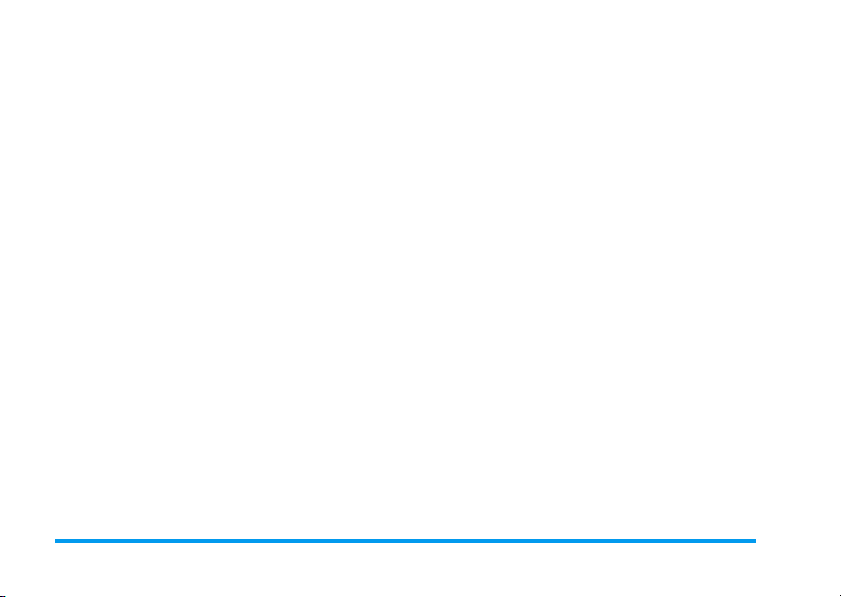
Volba efektu
Pro volbu efektu a jeho aplikaci na pořízený snímek:
Normální, Šedý, Sépie, Digitální, Reliéf, Negativ, Hrana
a
Hrana 2
.
Samospoušť
Volbou
astiskem
fotografovat obrázek (viz str. 18).
Zapnout
aktivujete režim samospouště
c
se vrátíte do režimu náhledu a můžete
Citlivost
Můžete vybrat jeden z následujících dvou režimů:
Normální
a
Noční
. Výchozí režim je
Normální
.
20 Fotografování
Page 29

6 • BeDJ
BeDJ vám umožní vytvářet vlastní zvuky s použitím
stylů nebo libovolných SP-MIDI nebo MIDI
vyzváněcích tónů uložených ve vašem telefonu.
Vlastní melodii pak můžete zaslat svým přátelům,
použít ji jako vyzváněcí tón nebo alarm, apod.
Poznámka: Ve většině případů vám doteková
obrazovka umožňuje dotykovým perem ovládat
jednotlivé volby. Použít můžete také tlačítka telefonu.
Dostupné funkce
Zapnutí/vypnutí
funkce
BeDJ
Aktivovat/
Deaktivovat
stopu
Vyberte
Multimédia
Podržte
c
Stiskněte libovolné tlačítko od
1
do 9, nebo ve spodní
části obrazovky klepněte
dotykovým perem na červený
bod nad číslem stopy.
Stiskem
všechny stopy najednou.
>
pro vypnutí.
c
deaktivujete
BeDJ
.
Záznam mixu
(spuštění
aukončení)
Aktivace pole
Nast. tempa
Zobrazení
seznamu skladeb
Zobrazení
stránky
Nápověda
Zobrazení
Vo lb y
seznamu
pro BeDJ
Při režimu BeDJ označuje oranžové zobrazení právě
používanou informaci nebo vybranou položku.
Stiskněte 0 nebo pomocí
dotekového pera klepněte na
červený bod v levém horním
rohu obrazovky.
Po skončení nahrávání se objeví
volby související s nahráváním
(viz str. 23).
Stiskněte #.
Podržte jedno z tlačítek
9
.
Stiskněte *.
Před nahráváním stiskněte
,
.
1
až
BeDJ 21
Page 30

Začínáme
Aktivace stop
1.
Spusťte BeDJ vybráním
2.
V levé horní části BeDJ obrazovky se zobrazuje
vybraný styl (Groovy, Techno, atd.), aktuální
nastavení tempa, stav nahrávky a název skladby.
3.
Ve spodní části obrazovky je zobrazeno 9
dostupných stop příslušejících tlačítkům
9
, které můžete mixovat: stiskem
odpovídajícího tlačítka aktivujete příslušnou
stopu.
K dispozici je 14 stop: podržením jednoho
ztlačítek
Tlačítko
stopu.
1
5
Změna melodie a nástrojů stopy
Před aktivací stop stiskněte a podržte tlačítka 1 až
9
pro změnu výchozích melodií a nástrojů:
Melodie Právě použitá melodie v dané stopě je
v seznamu zvýrazněna. Pohnutím
+
stiskem
seznam nástrojů pro danou melodii.
Multimédia
až 9 zobrazte seznam stop.
je vždy určeno pro hlasovou
nebo - vyberte jinou, poté
,
nebo > zobrazte
>
BeDJ
.
1
až
Nástroje Právě použitý nástroj pro danou
melodii je v seznamu zvýrazněn.
Pohnutím
jiný, poté se stiskem
na hlavní obrazovku.
-
nebo + vyberte
,
vraťte zpět
Změna tempa
1.
Stiskem # aktivujte pole
zobrazuje počet úderů za minutu (bpm) a je
platné pro všechny stopy.
2.
Stiskem zvýrazněného tlačítka < nebo
zvyšte nebo snižte tempo, poté se stiskem
nebo , vraťte o obrazovku zpět.
Nastavení
přehrávání nebo nahrávání skladeb. Nastavení tempa
není třeba ukládat, provádí se automaticky.
Nast. tempa
není možné měnit během
Nast. tempa
, které
>
c
Záznam smíchané skladby
Spuštění nahrávání
1.
Když jste připraveni nahrávat, stiskněte
nebo pomocí dotekového pera klepněte na
červený bod v levém horním rohu obrazovky.
Zapne se časovač a červeně se zvýrazní ikona
air
.
0
On
22 BeDJ
Page 31

2.
Dostupné funkce během nahrávání:
1
až
Aktivace stopy Stiskněte tlačítka
Zvýšení/snížení
hlasitosti aktuální
stopy.
Zvýraznit
předchozí nebo
následující stopu.
Zastavení
nahrávání
Nahrávání bude automaticky ukončeno, jestliže
skladba dosáhne velikosti 50 kB (přibližně 2 min).
Kapacita závisí na volné paměti vašeho telefonu:
zvolením
opaměti.
Multimédia
Pohněte + nebo -nebo
použijte dotykové pero
a klepněte na znaménka +/- nad
a pod aktivní stopou.
<
Pohněte
je stopa aktivní, můžete změnit
její hlasitost (viz výše).
Stiskněte
>
Stav paměti
nebo >: Když
0
.
získáte informace
9
Volby nahrávání
Když ukončíte nahrávání mixu, otevře se okno
s následujícími možnostmi:
Remix Nahrávání nového mixu s využitím
Přehrát Mix Přehrání právě nahraného mixu.
stejných stop.
Uložit Mix Pojmenování a uložení vašeho mixu.
Poslat pomocí
MMS
Poslat pomocí
IrDA
Poslat
e-mailem
Uložená nahrávka se bude zobrazovat pod zvoleným
názvem v seznamu
ataké
Multimédia
nastavit jako vyzvánění při příchozím hovoru nebo
nových událostech.
Umožňuje poslat skladbu jako
přílohu multimediální zprávy.
Odeslání mixu prostřednictvím
IrDA
Odeslání mixu prostřednictvím
Emailu
Nastavení
>
Zvuky
>
>
Zvukové album
Typ z v on ěn í
. Můžete si ji pak
Vytvoření vlastního stylu a mixu
Pokročilé volby umožňují vytvořit a mixovat vlastní
styly hudby, jednak přímo z existujících stylů
v nabídce BeDJ (např. Groove, Techno, Disko,
apod.), nebo také ze seznamu vyzvánění (např., Bach,
Cool, Dream, apod.).
Seznam vyzvánění obsahuje také MIDI soubory
získané přes e-mail, IrDA apod.
BeDJ 23
Page 32

4.
Z existujících souborů
1.
Při aktivním zobrazení BeDJ stiskem
zobrazte seznam voleb Možnosti.
2.
Při volbě
jednoduše vyberte ze seznamu jednu
z dostupných melodií a stiskem
volbu.
3.
Telefon přejde zpět k BeDJ obrazovce a vybraná
melodie přiřazená k vyzvánění se rozdělí na
stopy.
4.
Podle předchozího postupu můžete stopy
aktivovat nebo deaktivovat, nahrát mix skladby,
apod.
Počet aktivních stop závisí na vybrané melodii.
Mix vyzvánění
nebo
,
BeDJ styly
potvrďte
Rozšířené
1.
Při volbě
nový soubor prázdných stop.
2.
Podrž te
seznam všech MIDI souborů v telefonu. Jeden
z nich vyberte a stiskněte
3.
Objeví se nový seznam zobrazující všechny stopy
zvoleného MIDI souboru (nejvýše 16). Pohybem
+
,
Ostatní
funkce BeDJ vytvoří úplně
1
: na displeji se zobrazí úplný
,
.
nebo - vyberte jednu z nich a stiskem
ji přiřaďte tlačítku 1.
,
Opakováním těchto dvou kroků můžete stopy
přiřadit tlačítkům
5.
Nakonec hotový mix nahrajte (viz str. 22).
6.
Dvojím stiskem , se vrátíte zpět do
normálního režimu.
Radost ze skládání: Použít můžete libovolnou ze 16
stop jakéhokoliv vyzvánění pro každé z tlačítek
1
telefonu
vytvoření vlastní skladby.
2
až 9.
až 9! To znamená tisíce možností
Uložení vlastních stylů
V nabídce stylů BeDJ můžete vlastní vytvořený
uložit a později jej opět použít k vytvoření další
skladby. Nový styl bude obsahovat všechny složené
stopy, ovšem bez efektů aplikovaných na skladbu.
Styl
Příjem hovoru
Při příjmu hovoru během aktivní funkce BeDJ bude
zvuk automaticky ztišen.
1.
Příjem hovoru ukončí režim BeDJ a po
ukončení hovoru se přepne do pohotovostního
režimu.
2.
Odmítnutí nebo ignorování hovoru umožní
setrvat v BeDJ obrazovce.
24 BeDJ
Page 33

7 • Telefonní seznam
V nabídce
možných seznamů: Telefonní seznam na SIM kartě
(počet záznamů závisí na kapacitě SIM) nebo
telefonní seznam ve vašem telefonu (až 499 jmen),
který je výchozím telefonním seznamem. Při zadávání
nových jmen do jednoho z
záznamy ukládány pouze do tohoto zvoleného
seznamu.
Nejvyšší počet jmen a karet událostí v seznamu je 499
za předpokladu, že další aplikace (poznámky, zvuky,
obrázky, apod.) nevyužívají větší objem paměti
telefonu.
Nastavení
Zvolit seznam
telefonního seznamu lze poté zkopírovat do druhého
seznamu pomocí volby Kopírov. na SIM nebo
Kopírov. do tel.
Zvolit seznam
Tel. seznam
můžete zvolit jeden ze dvou
Te l . s e zn a mů
Stiskněte , a zvolte
Nastavení
>
nebo - vyberte telefonní seznam.
Kontakty přidané do vybraného
Zvolit seznam
budou
Tel. seznam
. Stiskem
+
Smaž tel. seznam
Vymazání všech kontaktů najednou.
Smaž tel. seznam
Touto funkcí můžete vymazat POUZE
telefonní seznam uložený v telefonu,
nikoliv na SIM kartě.
Kopírovat do telefonu
Kopírovat telefonní seznam ze SIM
Kopírov. do tel.
Nast. tel. seznamu > Kopírov. do tel.
Váš mobilní telefon pracuje v jednom okamžiku
pouze s jedním telefonním seznamem a ignoruje
informace týkající se druhého seznamu. Čili pokud je
například kontakt „Novák“ v obou telefonních
seznamech a v telefonu jej vymažete, zůstane na SIM
kartě nezměněn.
>
Správa skupin
Správa skupin
karty do telefonu můžete i ručně
(užitečné v případě, že odmítnete
automatické kopírování po prvním
použití SIM karty). Zvolte
Umožňuje práci se skupinami,
přejmenovávání a přiřazování melodií
a obrázků jednotlivým skupinám.
Te l . s ez n a m
Telefonní seznam 25
>
Page 34

Jména (kontakty) přiřadíte skupinám ze seznamu
seznam
. Viz „Fotocall: můžete vidět i slyšet kdo volá“
na str. 27.
Te l .
Přidání kontaktů do telefonního seznamu
Kontakty budou přidány do aktuálně vybraného
telefonního seznamu.
Do telefonního seznamu na SIM kartě
1.
V pohotovostním režimu stiskněte
avyberte <
2.
Zadejte požadované jméno a číslo a poté typ čísla
přiřazeného tomuto jménu (
Data
telefonního seznamu.
Číslo je omezeno na 40 cifer, další omezení může
vyplynout z možností vaší SIM karty. Uložíte-li číslo
s mezinárodní a místní předvolbou, můžete číslo
vytáčet odkudkoli.
Nová>
.
) a stiskem , uložte jméno do
Te l e f o n, Fax
Do seznamu v telefonu
1.
V pohotovostním režimu stiskněte
avyberte <
Nová>
. Zadejte jméno a příjmení (až
-
nebo
-
20 znaků latinské abecedy). Jedno z políček
může zůstat prázdné, alespoň jedno však musíte
vyplnit.
2.
Vyb er te
Typ č í sla
obsahovat až 40 cifer a jedno znaménko „+“
a alfanumerická políčka (e-mail a poznámky)
umožňují vložit až 50 znaků latinské abecedy.
Každý kontakt nabízí maximálně 5 numerických
políček (t.j. 2 mobilní čísla, 3 pracovní čísla,
e-mail adresu a textovou poznámku).
3.
V případě potřeby můžete vybrat skupinu, do
které má kontakt patřit.
. Numerická políčka mohou
Vlastní čísla
Volba
Vlastní č.
obsahovat vaše telefonní číslo. Pokud položka vaše
číslo neobsahuje, doporučujeme číslo mobilního
telefonu a také další informace zadat.
Přestože mohou být všechna pole prázdná, nelze pole
Vlastní číslo
v telefonním seznamu by měla
vymazat.
Číslo tísňového volání
Vytočením čísla tísňového volání
Volat SOS
kontaktujete nejbližší středisko
26 Telefonní seznam
Page 35

integrovaného záchranného systému. Ve většině
případů můžete na tísňové číslo volat i když nezadáte
kód PIN.
Standardní číslo tísňového volání v Evropě je 112 (ve
Velké Británii také 999).
Fotocall: můžete vidět i slyšet kdo volá
Tato funkce je dostupná pouze pokud máte zvolený
seznam v telefonu, nikoliv na SIM kartě.
Vlastnost Fotocall umožňuje označit skupinu jménem
(„Přátelé“, „Kancelář“, apod.) a přiřadit jí obrázek (ze
seznamu
Vyzvánění
nebo více jmen: Pokud zavolá kontakt zařazený do
skupiny, zobrazí se jméno kontaktu uložené
v seznamu společně s obrázkem příslušné skupiny
a bude se přehrávat melodie přiřazená této skupině.
1.
2.
Album obrázků
). Do skupiny pak můžete zařadit jedno
Zvolte Tel. seznam > Nast. tel. seznamu >
Správa skupin. Přejmenujte identifikátor
skupiny („Přátelé“, „Děti“, apod.), poté vyberte
Melodii
a
Obrázek
Podržením tlačítka c se přepnete do
pohotovostního režimu, stiskem
) a melodii (ze seznamu
příslušející této skupině.
-
zobrazíte
obsah vašeho telefonního seznamu. Vyberte
kontakt, který chcete přiřadit do této skupiny,
poté vyberte
požadovanou skupinu.
Vyber skupinu
a vyberte
Úprava a správa kontaktů v seznamu
-
V pohotovostním režimu stiskněte
kontakty uložené v seznamu
požadovaného jména:
2
až
9
Stiskněte tlačítko s písmenem, na
které chcete v seznamu přejít
(např. stiskněte dvakrát
přechod k písmenu „U“). Zobrazí
se první jméno začínající tímto
písmenem.
#
Stiskněte #, vložte počáteční
písmena hledaného jména
astiskem
k hledanému jménu (rozlišujte
velká a malá písmena – zadejte
počáteční písmena tak, jak jsou
zapsána v telefonním seznamu).
Te l . s e zn a m
,
. Zobrazí se
se přesunete přímo
. Nalezení
8
pro
Telefonní seznam 27
Page 36

,
Na SIM kartě
Vyberte jméno z telefonního seznamu na SIM kartě
apoté stiskem
•Hovor s HF
•Volat
•Odeslat SMS
•Hlasové vytáčení
•Rychlé vytáč.
Příkaz Kopíruj do tel. zkopíruje obsah SIM karty do
seznamu v telefonu. Výběrem této funkce dvakrát se
jména budou duplikovat.
,
zobrazte následující možnosti:
• Kopírov. do tel.
•Smazat
•Změnit
•Poslat pomocí MMS
V telefonu
Vyberte jméno z telefonního seznamu v telefonu
apoté stiskem
•Změnit jméno
•Volat
•Hovor s HF
•Odeslat SMS
•Poslat pomocí MMS
Vyberte Ukázat pro zobrazení seznamu všech čísel
nebo polí uložených pro daný kontakt, poté <Nový>
pro vytvoření nového pole pro tento kontakt. Vyberte
,
zobrazte následující možnosti:
•Vyber skupinu
• Poslat přes IrDA
•Smazat
• Ukázat
jedno z polí a stiskem
voleb, kterými jsou:
Nast. výchozí První zadané číslo bude
Kopírov. na
SIM
Ukázat Pro zobrazení podrobností
Změnit typ Pro změnu nebo definování typu
Textová pole (poznámka a e-mail) mohou být pouze
změněna nebo smazána.
zobrazte druhou sadu
nastaveno jako výchozí. Objeví
se na prvním místě v seznamu
a bude automaticky vytáčeno při
stisku tlačítka vytáčení. Pomocí
této volby můžete nastavit jako
výchozí jiné číslo.
Pro zkopírování kontaktu
z telefonního seznamu
v telefonu na SIM kartu (tak
bude seznam na SIM vždy
aktuální, například při použití
jiného telefonu).
vybraného pole.
polí vybraného kontaktu.
28 Telefonní seznam
Page 37

8 • Nastavení
Nabídka
telefonu a změnu parametrů vztahujících se
k jednotlivým funkcím (zvuky, datum a čas,
zabezpečení, apod.). Pomocí nabídky
změnit současně několik parametrů (viz str. 37).
Potichu
upozornění deaktivována a naopak vibrační vyzvánění
zapnuto.
Režim
Hlasitost vyzvánění
vyzvánění od
hlasitost potvrďte stiskem
Zvuky
Potichu
Potichu
Hlasitost vyzv.
Nastavení
umožňuje přizpůsobení vašeho
Profily
Umožňuje nastavit režim
Zapnout
nebo
Vypnout
Zapnout
budou všechna zvuková
se také vztahuje na tóny tlačítek.
Standardně je hlasitost vyzvánění
nastavena na
+
a - můžete nastavit hlasitost
Potichu
až na
,
. Při nastavení na
Střední
. Stiskem tlačítek
Zvyšující se
.
. Vybranou
můžete
Potichu
na
Typ z vo něn í
Umožňuje nastavit typ vyzvánění.
Typ zvonění
melodií a vždy chvilku vyčkejte na její přehrání.
Melodie se nebude přehrávat, pokud je hlasitost
vyzvánění nastavena na
nastavený režim
Seznam obsahuje také vámi uložené
zvuky a melodie. Procházejte seznamem
Vypnout
Potichu
(viz str. 7).
nebo pokud je
Zvuk SMS/MMS
Položkou můžete nastavit oznámení
Zvuk SMS/MMS
můžete zvuk vybrat z dostupných melodií vyzvánění.
nové příchozí zprávy tónem na
nebo
Vypnout
. Při nastavení na
Zapnout
Zapnout
Ekvalizér
Tato volba umožňuje vybrat z různých
zvukových nastavení a je dostupná také
Ekvalizér
procházejte seznamem a vyčkejte několik vteřin,
abyste uslyšeli rozdíl).
během hovoru (v tomto případě
Tóny t la čí te k
Položkou můžete nastavit zvuky tlačítek
na
Zapnout
nebo
Vypnout
Tóny tlačítek
nastavení na
přehrávat DTMF tóny (viz str. 72).
Vypnout
. I při
se budou
Nastavení 29
Page 38

Zvukové signály
Položku můžete nastavit na
nebo
Vypnout
Zvuk. signály
• Nastala událost naprogramovaná v
•Máte Zmeškaný hovor.
•Když se objeví
a potřebuje nabít.
• Pro přehled o délce hovoru můžete nastavit
Minutový tón (druhý účastník hovoru pípnutí
neuslyší).
Zapnutí/vypnutí výše uvedených funkcí provedete
stiskem
zobrazen .
Pomocí této nabídky můžete pouze
Vypnout
výstrahy samotné. Například nastavením
Vypnout
Upomínka
nebude přehráván příslušný zvuk.
zvuky:
<
nebo >. Funkce je aktivována, je-li u ní
zvuky výstrah, NIKOLIV nastavovat
nezabráníte v zobrazování obrazovky
(pokud je naprogramována), ale pouze
pro následující výstražné
Bat. alarm
, je baterie téměř vybitá
Diáři
Zapnout
,
Zapnout
nebo
Diář
na
Vibrace
Položkou můžete nastavit vibrační
vyzvánění na
Vibrace
příchozí hovor, nastavenou událost
Zapnout
nebo
Vypnout
pro
diáře, při příjmu nové zprávy a vyzvánění alarmu.
Vybranou volbu potvrďte stiskem
Vibrační vyzvánění se vždy, když připojíte nabíječku
nebo auto adaptér, nastaví na
,
Vypnout
.
.
Displej
Animace
Umožňuje nastavit animaci
jednotlivých menu na
Animace
Vypnout
bude na displeji rolovat text, jako například zpráva
vybraná příkazem nabídky
Zrušením této volby se sníží spotřeba telefonu.
. Při nastavení na
číst SMS
Šetřič displeje
Umožňuje nastavit šetřič displeje na
Zapnout
nebo
Šetřič displeje
režimu přehrávat sled zvolených JPEG obrázků
uložených v telefonu.
Nastavením šetřiče na
Ekonomický režim
na černém pozadí. Tento režim snižuje spotřebu
telefonu.
Zapnuto
, např. aktuální čas bude zobrazený
Vypnout
se bude v pohotovostním
Vypnout
Zapnout
nebo
Zapnout
se
.
. Při nastavení na
aktivuje automaticky
30 Nastavení
Page 39

Vyberte požadované obrázky, zvolte
a definujte délku prodlevy, poté vyberte
a nastavte interval zobrazení. Stiskem ,aktivujte
šetřič obrazovky.
Pokud je telefon v pohotovostním režimu, spustí se
šetřič po čase, který jste nastavili jako interval mezi
jednotlivými obrázky.
Pro zobrazování sledu obrázků musíte zvolit několik
obrázků (až 10). Při výběru pouze jediného obrázku
se bude zobrazovat pouze tento.
Podsvícení
Umožňuje nastavit
Podsvícení
zprávě, při procházení menu, atd. Podsvícení se
aktivuje i v případě stisku libovolného tlačítka, je-li
aktivována funkce zámek kláves.
Deaktivací této funkce snížíte spotřebu telefonu.
jednu z nabízených hodnot. Podsvícení
se aktivuje při příchozím hovoru nebo
Ta p e t a
Umožňuje nastavit tapetu displeje na
Zapnout
nebo
Tapeta
vybrané obrázky zobrazují v režimu
Tlumený
Zapnout
, pokud nespustíte prezentaci obrázků.
Vypnout
se v pohotovostním režimu
Počát. prodleva
Doba zobraz.
Tr v á ní
podsvícení na
. Při nastavení na
Normální
nebo
Pro tapety lze použít pouze JPEG obrázky.
Zkratky
Klávesové zkratky
Umožňují nastavit přímý přístup
Kláv. zkratky
se automaticky vyvolá funkce nebo vytočí přiřazené
číslo (Rychlé vytáčení).
Klávesové zkratky můžete naprogramovat pro tlačítka
2
Následující tlačítka jsou předprogramována:
(otevření seznamu zkratek),0 (spuštění WAPu),
1
mezinárodních hovorů). Některé klávesové zkratky
mohou být také nadefinovány nebo zablokovány
vaším operátorem.
1.
2.
k určitým funkcím pouhým stiskem
tlačítka. Podržením vybraného tlačítka
až 9.
#
(volání do hlasové schránky) a * (vytáčení
Vyberte tlačítko 2 až 9 a stiskněte ,.
Procházejte seznam a vyberte funkci, kterou
chcete tlačítku přiřadit a stiskněte
z voleb otevírá menu (např. Odeslat zprávu
nebo E-mail), nebo spouští funkci (jako
například Kalkulačka nebo Záznam).
,
. Většina
Nastavení 31
Page 40

Pokud je již klávesová zkratka přiřazena, můžete ji
změnit: Stiskněte dvakrát
Zobrazí se seznam dostupných funkcí.
Klávesovou zkratku použijete podržením tlačítka,
které je přiřazeno požadované funkci nebo číslu, které
chcete z pohotovostního režimu vyvolat.
,
a vyberte
Změnit
Hlasové povely
Umožňují nastavit přímý přístup
Hlasové povely
Hlasové povely můžete přiřadit většině funkcí, které
podporují přiřazení
1.
2.
3.
k určitým funkcím přiřazením
hlasového povelu.
Kláv. zkratky
Vyb er te
<Nová>
požadovanou funkci a stiskněte
Při zobrazení
podle zobrazených instrukcí. Při nahrávání
vašeho hlasu byste měli být v tichém prostředí.
Jako povel zvolte jednoduché a krátké slovo
a proneste jej zřetelně.
Další menu nabízí volby Smazat, Přehrát povel,
Změň funkci a Změň povel. Stiskem
vytvořte další hlasový povel.
, procházením seznamu vyberte
Stiskněte OK a mluvte
.
,
.
postupujte
c
Hlasový povel použijte tak, že v pohotovostním
režimu podržíte tlačítko
.
povel.
,
a pronesete nahraný
Hlasové vytáčení
Umožňuje nastavit hlasový povel
Hlas. vytáčení
Postupujte tak, jak je popsáno v předchozím oddíle,
v seznamu vyberte požadovaný kontakt a poté
stiskněte
Pokud je vybrán telefonní seznam v telefonu, vyberte
ze zobrazeného seznamu požadované číslo.
Stejně jako pro Hlasové povely, když se objeví
hl.povel?
na obrazovce. Při hlasovém vytáčení podržte
v pohotovostním režimu tlačítko
nahraného příkazu vytočte požadované číslo.
Pro hlasové povely a hlasové vytáčení můžete uložit
celkem až 15 povelů v závislosti na délce slova
(povelu). Uložené hlasové povely jsou k dispozici
v příslušných menu a lze je mazat, přehrávat nebo
měnit. Dbejte, aby slova pro hlasové povely a vytáčení
byla od sebe odlišná.
nahráním slova, jehož vyslovením
vyvoláte příslušný kontakt.
,
.
stiskněte , a postupujte podle instrukcí
,
Přidat
a pronesením
32 Nastavení
Page 41

Navigační ikona
Umožňuje nastavit navigační ikonu na
Zapnout
nebo
Vypnout
Navigace
režimu a umožňuje určit nabídku, která je dostupná
pomocí navigačních tlačítek.
Menu jsou vždy tímto způsobem přístupná, i když je
položka nastavena na Vypnout.
Zapnuto
na
, zobrazí se v pohotovostním
. Je-li nastavená
Bezpečnost
Veřejná jména
Volba umožňuje správu seznamu
Veřejná jména
nazývaného
volání na tento seznam volbou
omez.
Veřejná jména
a omezovat
Seznam
Seznam
omez.
Veřejná
jména
Umožňuje omezení hovorů na
čísla uvedená v seznamu
jména
. V tomto případě můžete
přistupovat pouze ke jménům
uvedeným v seznamu
na rozdíl od standardního
jména
přístupu k číslům v seznamu
seznam
v hlavní nabídce.
Tato funkce je závislá na tarifu
a vyžaduje kód PIN2 (viz str. 34).
Tato volba může mít také vliv na
WAP a e-mailová připojení
prostřednictvím GPRS.
Umožňuje prohlížet, editovat
a upravovat vaše
Budete potřebovat kód PIN2.
Ve ře jn á
Ve ře jn á
Te l .
Veřejná jména
Blokování hovorů
Pomocí této nabídky můžete omezit
Blok. hovoru
odchozích hovorů. Funkce je závislá na používané síti
a vyžaduje speciální blokovací heslo od operátora.
Blokování hovorů lze aplikovat na Příchozí hovory
(Všechny hovory nebo Při roamingu) a na Odchozí
používání telefonu na konkrétní hovory
blokováním jak příchozích tak
Nastavení 33
.
Page 42

hovory (
a
Ve všech případech volba
všechny hovory najednou. Stavové menu vám umožní
zjistit, zda je daný typ hovoru blokovaný nebo ne.
Změna kódů
vyžadovat bezpečnostní kód PIN2, který získáte od
svého operátora.
Při třikrát chybně zadaném kódu PIN2 bude SIM
karta zablokována. Pro její odblokování je potřeba
kód PUK2, který získáte od vašeho operátora nebo
prodejce. Pokud kód PUK zadáte desetkrát po sobě
chybně, SIM karta se trvale zablokuje a bude
nepoužitelná. Pokud toto nastane, kontaktujte svého
operátora nebo prodejce.
Ochrana PIN
Všechny
Mezinár.kr.domů
Umožňuje změnit kódy
Změnit kódy
Ochrana PIN
a navíc také
SIM karty mohou některé volby
Volbou můžete
zabezpečení kódem PIN. Při nastavení
na
telefonu požádáni o zadání kódu PIN.
hovory,
).
Zapnuto
Mezinárodní
Zrušit
těchto menu platí pro
Kód blokování
Zapnout
budete vždy při zapínání
hovory
PIN aPIN 2
. Podle typu
nebo
Vypnout
Pokud je tato volba nastavená na
možné změnit kód PIN.
Vypnout
, nebude
Kalibrace
Toto menu umožňuje provést kalibraci dotykové
obrazovky. Podrobnosti viz „Kalibrace“ na str. 2.
Síť
V případě služeb GPRS se o podrobnostech informujte
u svého operátora. Dále může být nutné pomocí níže
popsaných nabídek nastavit GPRS podle doporučení
vašeho operátora. V jednotlivých menu nastavte pro
každou používanou službu (e.g., WAP, MMS, e-mail,
atd.) metodu přenosu (GSM nebo GPRS).
GPRS připojení
Nabídka umožňuje nastavit režim
GPRS připojení
Vždy zapnuto Telefon se vždy připojí ke službě
připojení mobilního telefonu ke službě
GPRS.
GPRS. Tato volba umožňuje
rychlejší připojení GPRS. Zvyšuje
ovšem spotřebu energie.
34 Nastavení
Page 43

Pro datové
hovory
Telefon se připojí ke službě GPRS
pouze v případě potřeby. Toto
nastavení snižuje spotřebu energie,
ale prodlouží dobu nutnou
k navázání spojení.
Registrace do sítě
Zobrazuje seznam dostupných
Registrovat
a stiskem tlačítka
operátorů při nastavení režimu
Zvolte síť, do které se chcete přihlásit
,
volbu potvrďte.
Ručně
Preferované sítě
Umožňuje sestavit seznam sítí podle
Prefer. sítě
podle vašich preferencí.
vašeho pořadí. Při nastaveném seznamu
bude telefon zkoušet přihlášení do sítí
Nastavení přístupu
Pomocí této nabídky můžete vytvořit
Nast. přístupu
multimediálních zpráv (MMS) bude pro připojení
k síti GSM nebo GPRS použit vybraný profil.
Zde popsané volby závisí na vaší smlouvě s operátorem
a rozsahu služeb poskytovaných vaším operátorem.
Případné chybové hlášení je často způsobeno zadáním
několik datových profilů: Při použití
WAP nebo při posílání
nesprávných parametrů: Před prvním použitím se
obraťte na vašeho operátora, od kterého získáte
informace o správných nastaveních. V některých
případech vám mohou být natavení zaslána
prostřednictvím SMS. Některé přednastavené profily
mohou být uzamčené a nelze je přepsat ani
přejmenovat.
Zvolte položku ze seznamu a stiskem
.
zpřístupní následující volby:
Změnit jméno Přejmenování vybraného profilu.
Zobrazit Zobrazení všech parametrů
Nastavení
GSM
vybraného profilu.
Změna GSM nastavení:
• Login,
• Heslo,
• Tel. číslo potřebné k ustavení
spojení a poskytované
operátorem (ISDN nebo
Analogové),
• Neaktiv. čas, hodnota delší než
30 vteřin, po které se telefon
automaticky odpojí (pokud
probíhalo spojení)
,
se
Nastavení 35
Page 44

Nastavení
GPRS
Datum a čas
Zobrazení hodin
Umožňuje nastavit zobrazení času
Zobrazení hodin
Nastavit datum
Nastavit datum
v pohotovostním režimu na
Digitální
Datum můžete nastavit stiskem
příslušných numerických kláves. Také
můžete měnit datum pomocí
nebo -.
Změna GPRS nastavení (stejná
políčka jako pro GSM
nastavení). Pomocí volby APN
můžete zadat adresu externí
datové sítě, ke které se chcete
připojit, textový řetězec sloužící
k ustavení spojení.
nebo
Digitální mini
Analogové
.
+
Časové pásmo
Letní čas
Toto nastavení se vztahuje pouze na zemi, kde se
používá letní a zimní čas.
čas (nastaven na
bude při zpětném nastavení na
,
automaticky přeřízen na 13:00.
Nastavit čas
Nastavit čas
Umožňuje nastavit vaše časové pásmo
vzhledem k času GMT (Greenwich
Meridian Time).
Umožňuje změnit letní čas na
(při letním čase) nebo
Letní čas
(v zimním čase). Pokud je zapnut letní
Zapnout
) a nastavíte hodiny na 12:00,
Čas můžete nastavit stiskem příslušných
numerických kláves. Čas můžete také
měnit minutu po minutě stiskem
+
nebo-.
Zapnout
Vypnout
Vypnout
čas
Časové pásmo
Nejdříve by mělo být nastaveno časové pásmo a letní/
zimní čas (pokud jste nejprve nastavili čas,
zkontrolujte jej po nastavení časového pásma znovu).
36 Nastavení
Page 45

Osobní
Jazyk
V této nabídce můžete zvolit jazyk pro texty nabídek.
+
Stiskem
poté potvrďte stiskem
nebo - zvolte požadovaný jazyk,
,
.
Profily
Můžete zvolit skupinu předdefinovaných nastavení,
kterými lze telefon rychle přepnout do požadovaného
stavu. Například výběrem profilu
vyzvánění na ticho, aktivujete vibrační vyzvánění
a vypnete tóny tlačítek (další položky se projeví podle
příslušného nastavení). Po skončení schůzky výběrem
Osobní
profilu
Pokud profilu přiřadíte klávesovou zkratku (např.
podržením tlačítka
„Klávesové zkratky“ na str. 31), pak také opětovným
podržením tohoto tlačítka způsobíte deaktivaci
profilu a vyvoláte nastavení podle profilu
obnovíte obvyklé nastavení.
3
aktivujete profil
Schůzka
nastavíte
Potichu
Osobní
, viz
.
Nastavení popsané ve sloupci
tabulce je standardní nastavení z výroby. Tato
nastavení můžete změnit a mohou se tedy lišit od
údajů v tabulce.
Každé políčko tabulky odpovídá nastavení
uloženému v nabídce
bylo změněno či nikoli).
Pokud k telefonu připojíte příslušenství, zpřístupní se
také nastavení Sluchátko a Aktivuj Auto. Při odpojení
příslušenství telefon automaticky nastaví profil
Osobní
.
Osobní
(bez ohledu na to, zda
v následující
Nastavení 37
Page 46

Profily
Vibrace
Hlasitost vyzv.
Tó n y tl ač ít ek
Alarm diáře
Bat. alarm
Příchozí zpráva
Podsvícení
Zoom
Lib. tlačítkem
Animace
Osobní Autonomní Venku
Schůzka
Zapnuto Vypnuto Zapnuto
Střední Střední
Vysoká Potichu
Zapnuto Vypnuto
Zapnuto
Zapnuto
Zapnuto
10 s* Vypnuto Vypnuto
Vypnuto
Vypnuto Zapnuto Zapnuto
Zapnuto Vypnuto
Sluchátko
Aktivuj Auto
Střední Střední
38 Nastavení
Page 47

9 • Zprávy
SMS
Toto menu umožňuje posílat krátké
zprávy, se zvuky, animacemi nebo
SMS
obrázky a také archivaci a správu
doručených zpráv.
Funkce posílání SMS není dostupná v pohotovostním
režimu, pokud je
str. 48). V takovém případě k funkci můžete
přistoupit pouze volbou
Odeslat SMS
Odeslat SMS
(v takovém případě jednoduše zvolte v menu seznamu
<Nové>
a zadejte požadované číslo).
Pokud pracujete s telefonním seznamem v telefonu,
stiskněte
,
vyberte jiné požadované číslo (viz „Úprava a správa
kontaktů v seznamu“ na str. 27).
Zapnuta
volba
Okamž. zpráva
Odpovědět
Menu umožňuje odeslat SMS na
požadované číslo, ať je uloženo
v telefonním seznamu či nikoli
pro odeslání SMS na výchozí číslo, nebo
.
(viz
Můžete volit mezi různými typy zpráv:
<Nová>
Poslední
zpráva
Standardní
Stiskněte
jsou:
Uložit
Odeslat nyní
Přidat zvuk
Přidat grafiku
Společně se SMS zprávou můžete poslat 2 přílohy
dvou rozdílných typů. Animace a obrázky se vylučují:
pokud nejprve zvolíte animaci a poté obrázek, bude ke
zprávě připojen pouze obrázek a obráceně.
Pro odeslání nové zprávy
Chcete-li upravit a znovu poslat
posledně poslanou zprávu.
Například můžete vybrat
přednastavenou zprávu
na číslo
, včetně vašeho čísla, pokud
je nastaveno na první pozici
v položce
,
pro zobrazení dalších voleb, kterými
Pro uložení aktuální zprávy v menu
Archiv SMS
a melodie, pokud existuje.
Odeslání aktuální zprávy.
Pro připojení melodie.
Pro připojení bitmapového
obrázku nebo animace.
Vlastní číslo
(viz str. 26).
a přiřazení ikony
Zavolejte mi
Zprávy 39
Page 48

Telefon je dodáván s některými předdefinovanými
položkami. Vlastní obrázky a zvuky, které jste uložili
v příslušných menu, nelze odeslat, pokud mají
ochranu autorských práv.
Číst SMS
Toto menu umožňuje číst všechny typy
SMS, ať již odeslaných, přijatých nebo
Číst SMS
SMS
na první úrovni umožňuje vymazat všechny SMS
najednou. Pro zobrazenou zprávu můžete stiskem
,
Smazat
Přesun do
arch.
uložených. Nabídka
vyvolat následující volby:
Smaže vybranou zprávu.
Pro uložení zpráv v paměti telefonu.
K takto uloženým zprávám pak
můžete přistupovat pomocí
Archiv SMS
Přesun zprávy do archívu vymaže
zprávu ze seznamu přijatých SMS.
.
Vymazat všechny
Zprávy
>
Uprav SMS
Odpovědět
Uložit
grafiku
Poslat dál
Uložit číslo
Hovor s HF
Pro upravení a opětovné odeslání
SMS další osobě (můžete připojit
obrázek a zvuk).
Pokud byl k upravované zprávě
původně připojen obrázek nebo zvuk,
je nutné jej nejprve odpojit, uložit do
Album obrázků
seznamu
. Ze seznamu je pak možné
album
přílohu opět ke zprávě připojit.
Pro odpověď odesílateli.
Pro uložení grafiky a/nebo animací
které byly poslány spolu se zprávou.
Poslat dál zvolenou zprávu (vybrat
příjemce ze seznamu nebo vložit číslo
ručně).
Pro uložení čísla odesílatele, pokud
bylo ke zprávě připojeno.
Pro zavolání odesílateli zprávy
pomocí handsfree.
Závislé na smlouvě s operátorem.
nebo
Zvukové
40 Zprávy
Page 49

Volat zpět
Volat odesílatele zprávy (závislé na
smlouvě s operátorem).
Vybrané
číslo
Uložit
melodii
Pro uložení čísla ze zprávy, pokud
bylo obsaženo a označeno dvojitými
uvozovkami (může být přiloženo
a uloženo několik čísel),
Pro uložení melodie odeslané spolu
sSMS.
Nastavení SMS
Nabídka umožňuje nastavit parametry
SMS nastavení
SMS
centrum
Podpis
SMS popsané níže.
Volba umožňuje nastavit implicitní
SMS centrum.
SIM kartě, musíte zadat číslo vašeho SMS
centra
Jako výchozí podpis je nastaveno vaše
číslo umístěné na konci zprávy (jejíž
délka je příslušně zkrácena). Podpis
můžete
Pokud není dostupné na
.
Upravit, Změnit
a
Uložit
.
Doby
platnosti
Zpát.
cesta
Volba umožňuje nastavení doby
uchování zprávy ve vašem SMS centru.
Tato možnost je vhodná, pokud
příjemce není právě připojen k síti
(a proto nemůže okamžitě přijmout
zprávu).
Tato funkce je závislá na vaší smlouvě
s operátorem.
Tuto volbu můžete
Vypnout
. Volba umožňuje spolu se
zprávou přenést také číslo vašeho SMS
centra. Adresát pak na zprávu může
odpovědět prostřednictvím vašeho
centra namísto svého. Volba zvyšuje
rychlost doručení zprávy.
Tato funkce je závislá na vaší smlouvě
s operátorem.
Zapnout
nebo
Zprávy 41
Page 50

Zpráva o
doručení
Auto.
uložit SMS
Tuto volbu můžete
Vypnout
. Volba umožňuje nastavit
automatické informování
prostřednictvím SMS, zda byla vaše
SMS doručena nebo nikoli.
Tato funkce je závislá na vaší smlouvě
s operátorem.
Volbou je možné
Vypnout
automatické ukládání
odeslaných zpráv do nabídky
.
SMS
Zapnout
Zapnout
nebo
nebo
Archiv
Archív SMS
Funkcí můžete procházet uložené
Archív SMS
ukládat zapnutím volby
nebo výběrem zprávy a dvojím stiskem
výběrem
zprávy a smazat celý archiv najednou
Vynulovat
volbou
Přesun do arch.
. Zprávy můžete
Auto. uložit SMS
(viz výše),
,
, poté
Pokud není tato služba součástí vaší smlouvy
s operátorem, musíte nejprve tuto službu u svého
operátora objednat a poté obdržíte od svého operátora
informace pro nastavení služby. V tomto případě
získáte veškeré níže uvedené parametry připojení od
vašeho poskytovatele internetových služeb a/nebo od
vašeho operátora a musíte je v této podobě zadat. Váš
operátor může být také zároveň poskytovatelem vaší
e-mailové schránky.
Toto menu umožňuje posílat a přijímat
e-maily, s přílohami nebo bez příloh.
E-mail
Pokud je váš telefon již předem
nastaveny a vy je nemusíte měnit, kromě parametrů
Login, Heslo
při vytváření e-mailového konta.
Pro zadání specifického znaku, například @ nebo %,
viz str. 14.
nakonfigurován, jsou parametry již
a
E-mailová adresa
, které musíte zadat vy
Nastavení
Stiskněte ,, vyberte
a stiskněte ,. Poté zvolte
,
pro přístup k následujícím volbám:
Jméno
účtu
Pro přejmenování schránek
a
E-mail 2
E-mailové konto může být
předdefinováno a uzamčeno a jeho
přejmenování nemusí být možné.
.
Zprávy
>
E-mail
Nastavení
>
E-mail 1
a stiskněte
E-mail 1
42 Zprávy
Page 51

E-mail
server
POZOR ! Pokud váš telefonní operátor NENÍ současně
poskytovatelem vašeho e-mailu, pak si pro e-mailové
připojení přes GPRS zjistěte od operátora správnou adresu
SMTP serveru.
Pro konfiguraci nastavení potřebných
k připojení k e-mailovému serveru
vašeho ISP (poskytovatel internetu).
Login, Heslo
Položky
si v některých případech volíte sami při
vytváření e-mailového účtu. Zadejte je
tak, jak jsou nadefinovány.
slouží pro příjem e-mailů, zatímco
SMTP adresa
a
E-mailová adresa
POP3 adresa
slouží k posílání e-mailů.
Pokročilá
nastavení
Toto menu nabízí pokročilá nastavení,
která byste neměli měnit, pokud
k tomu nemáte vážný důvod.
Jsou-li položky těchto nabídek prázdné
nebo se při připojování vyskytly
problémy, obraťte se na vašeho
poskytovatele internetových služeb
(ISP).
Menu
SMPT authenticat.
většině evropských zemí nastaveno na
Vypnuto
: při nastavení na
NEBUDOU vaše e-maily odeslány.
Bližší informace vám poskytne váš
poskytovatel internetových služeb
(ISP).
by mělo být ve
Zapnout
Zprávy 43
Page 52

Přístup
ksíti
Pro volbu typu sítě používané
k ustavení spojení a pro konfiguraci
odpovídajících nastavení.
Přenos
•
GSM
nebo
GPRS
k e-mailové schránce bude použita
pouze síť GSM nebo GPRS.
Prefer. GPRS
•
se pokusí telefon nejprve připojit
přes síť GPRS a pokud ta nebude
v okamžiku připojování dostupná,
připojí se prostřednictvím sítě
GSM.
Pokud zvolíte tuto možnost, musíte
správně nastavit jak GSM, tak i GPRS
připojení.
: pro připojení
: při tomto nastavení
Nastavení GSM
Změna GSM nastavení:
• Login & Heslo,
• Te l. č í sl o potřebné k ustavení spojení
a poskytované operátorem (ISDN
nebo Analogové),
• Autom. odpojení, hodnota delší než
30 vteřin, po které se telefon
automaticky odpojí (pokud
probíhalo spojení)
Doba nečinnosti (neaktivní čas) je
definována jako doba, během níž
neprobíhá žádná výměna dat po síti.
Po určité době nečinnosti dojde
k automatickému odpojení.
Nastavení GPRS
Změna GPRS nastavení (stejná políčka
jako pro GSM nastavení). Menu APN
umožňuje zadat adresu externí sítě, ke
které se připojujete.
Chybová hlášení během spojení jsou většinou
způsobena zadáním nesprávných parametrů: je-li
třeba, kontaktujte před prvním použitím služby svého
operátora a ověřte správné nastavení parametrů.
44 Zprávy
Page 53

Odeslat poštu
Tato nabídka umožňuje odesílat
Odeslat poštu
JPEG obrázky. Přijaté zprávy je možné předávat dál
a přílohy můžete zobrazovat za pomoci příslušného
programového vybavení.
Pokud menu
e-mailu nebo pokud zrušíte odesílání během procesu,
je obsah e-mailu vymazán, aniž by byl uložen.
Přiložit lze vždy jen jeden soubor JPEG. Pro psaní
textu a čísel se podívejte na kapitolu „Psaní textu a
čísel“ na str. 13. Pokud během psaní e-mailu přijmete
příchozí hovor, tato nabídka se zavře a po zavěšení se
telefon vrátí do pohotovostního režimu.
e-maily jednomu nebo více příjemcům
najednou, včetně příloh, jako jsou
Poslat e-mail
opustíte před odesláním
Otevři schránku
Toto menu umožňuje připojení
Otevři schránku
Obě mailové schránky nabízejí stejná nastavení
a volby. Můžete je nastavit rozdílně a mít tak na
vašem telefonu dvě odlišné e-mailové adresy.
k emailové schránce a stažení hlaviček
e-mailů ze serveru a následné přijetí
požadovaného e-mailu.
Přidat
kontakty
Přidat
média
Pokud pro kontakty v telefonním
seznamu telefonu uložíte i e-mailové
adresy (viz „Přidání kontaktů do
telefonního seznamu“ na str. 26),
umožní tato nabídka vybrat příslušné
jméno ze seznamu
Pokud máte uloženy kontakty, vyberte
jeden z nich a stiskněte
Změnu
e-mailové adresy,
adresy ze seznamu, nebo přidání
dalších kontaktů.
Pokud pracujete s telefonním
seznamem na SIM kartě, objeví se
editační okno, do kterého můžete zadat
e-mailovou adresu.
Umožňuje sestavit zprávu: zadejte
Subjekt
a
přejděte k dalším volbám:
Přidat zvuk
•
připojení zvuku nebo obrázku
kvašemu e-mailu,
Odeslat nyní
•
vybranému příjemci (příjemcům),
Upravit zprávu
•
vašeho e-mailu ze šablony.
Te l . s ez n am
Te x t
, poté stiskem
nebo
Přidat grafiku
pro odeslání
pro přepracování
.
,
Odstranění
pro
,
pro
Zprávy 45
Page 54

1.
Vyb er te
Otevři schránku
připojí k e-mailovému serveru a stáhne seznam
hlaviček e-mailů, pokud ve schránce nějaké jsou
(5 najednou).
2.
Pokud se v seznamu zobrazí
resp.
Předchozí
další hlavičky e-mailů: jednu z voleb vyberte
astiskem
E-mail bez příloh se může automaticky zobrazit na
obrazovce podrobností.
3.
Vyberte hlavičku a stiskem ,zobrazte
U každé hlavičky se dále mohou zobrazovat
stavové ikony s následujícími významy:
4.
Stiskněte , a vyberte
stažení e-mailu. Opakováním této operace
můžete stáhnout další e-maily odpovídající
příslušným hlavičkám.
[Bez
ikony]
,
E-mail je možné do telefonu
stáhnout.
Velikost e-mailu je příliš velká a nelze
jej do telefonu stáhnout.
E-mail je označen pro vymazání.
: telefon se automaticky
Další
(na začátku), čekají na serveru
hlavičky zobrazte.
(na konci),
Detaily
Stáhnout poštu
pro
Pokud je e-mail příliš velký (více než 50 kB), je
odmítnut a stahování se zruší.
5.
Pokud e-mail obsahuje přiložené soubory
(obrázek, textový soubor nebo jiný e-mail), je
příloha indikována speciální ikonkou:
Obsahuje podrobnosti hlavičky e-mailu
(datum a čas, e-mailovou adresu odesílatele,
atd.), stiskem
Text e-mailu je možno zobrazit jako přílohu,
.
stiskněte
případě nejsou žádné další volby).
K tomuto e-mailu je přiložen textový soubor
(prostý text ve formátu „txt“), pro přečtení
přílohy stiskněte
nejsou k dispozici žádné další volby).
V telefonu není k dispozici aplikace
potřebná pro zpracování této přílohy nebo je
e-mail příliš velký a nelze jej proto stáhnout.
K přijatému e-mailu je připojen další e-mail
(takto může být připojeno až 5 e-mailů,
v tomto případě nejsou k dispozici žádné
další volby).
,
zobrazíte podrobnosti.
,
pro jeho přečtení (v tomto
,
(v tomto případě
46 Zprávy
Page 55

K tomuto e-mailu je připojen obrázek. Ze
seznamu vyberte požadovaný obrázek
a dvojím stiskem
mobilního telefonu (je možné jej
ipřejmenovat).
Před zobrazením obrázku v nabídce
musíte uložit. Podrobnější informace viz „Album
obrázků“ na str. 57. Jestliže již k uložení nového
obrázku není dostatek volného místa v paměti, musíte
nejprve smazat některou jinou položku (jméno,
událost nebo obrázek).
Váš mobilní telefon nemusí obrázek akceptovat,
pokud je příliš velký nebo nemá správný formát
souboru. Pro dosažení nejlepších výsledků s obrázky
přijímanými e-mailem dodržujte následující pravidla:
• Přijatý obrázek musí být ve formátu JPEG, BMP
nebo GIF.
• Velikost obrázku nesmí překročit 50 kB.
• Optimální velikost pro správné zobrazení je
128 × 160 bodů (použijte standardní software
pro práci s obrázky a upravte obrázek na
požadovaný rozměr).
• Název souboru obrázku smí mít velikost
maximálně 10 znaků. Poté můžete ještě přidat
koncovku „.jpg“.
,
jej můžete uložit do
Album obrázků
jej
Vyberte hlavičku e-mailu a stiskem tlačítka
zobrazte následující volby:
Přid. do
seznamu
Smazat
Pro přidání e-mailové adresy
odesilatele do vašeho telefonního
seznamu, i když ještě nemáte tento
e-mail stažen do telefonu.
<Nový>
Zvolte
kontaktu nebo vyberte jméno
v seznamu, k němuž chcete
e-mailovou adresu přidat nebo změnit
stávající.
V tomto případě musí být vybrán
telefonní seznam v telefonu. Tato
položka menu se neobjeví, pokud
pracujete se seznamem na SIM kartě.
Pro označení e-mailu, který má být
smazán (opětovným vybráním této
volby označení mailu zrušíte). Při
opouštění nabídky
dotázáni, zda se mají označené e-maily
z e-mailového serveru skutečně
smazat.
pro vytvoření nového
E-mail
,
budete
6.
Zprávy 47
Page 56

Odpovědět
Poslat dál
SMS zprávy sítě
Funkce SMS zprávy sítě je závislá na síti.
SMS zprávy sítě
Příjem
Pro odpověď odesilateli, jehož adresa
je automaticky přidána do seznamu.
Postupujte tak, jak je popsáno
v „Odeslat poštu“ na str. 45.
Chcete-li stažený e-mail poslat dál
jinému příjemci. Postupujte tak, jak je
popsáno v „Odeslat poštu“ na str. 45.
Tato nabídka umožňuje ovládat příjem
SMS zpráv sítě, vysílaných všem
účastníkům v síti. Poskytuje přístup
k následujícím volbám:
Pro nastavení příjmu zpráv sítě na
Zapnout
nebo
Vypnout
.
Té m a t a
Kód
oblasti
Volbou nastavíte typ zpráv, které
chcete přijímat.
•Vyberte
poskytnutý operátorem a, je-li
třeba, přiřazené jméno, nebo
• Ze seznamu vyberte již existující
typ, který chcete změnit nebo
vymazat.
Můžete zadat až 15 rozdílných typů
v seznamu. Seznam kódů příslušejících
jednotlivým typům zpráv získáte od
svého operátora.
Pro vybrání typu zpráv, které chcete
permanentně zobrazovat na displeji
v pohotovostním stavu (v tomto
případě zadejte typ jak v menu
oblasti
tak i
<Nová>
Té m a t a
, zadejte kód
Kód
).
Okamžitá zpráva
Tato nabídka umožňuje nastavit funkci
Okamž. zpráva
v pohotovostním režimu automaticky každá příchozí
SMS zpráva zobrazena na displeji.
Okamž. zpráva
Vypnout
na
. Při nastavení na
Zapnout
Zapnout
nebo
bude
48 Zprávy
Page 57

Zprávu můžete přečíst rolováním a rychle odpovědět
dvojím stiskem
a druhý pro odeslání. Telefon se automaticky vrátí
zpět do pohotovostního režimu.
Pokud obdržíte druhou SMS zprávu v době, kdy čtete
první, stiskem
odpovězte. Poté se zobrazí druhá zpráva.
,
: první stisk pro napsání zprávy
c
zprávu opusťte nebo na ni
Poznámkový blok
Tato funkce umožňuje napsat rychlou
Poznámkový blok
1.
2.
Hotovou poznámku uložte příkazem Uložit.
Libovolnou poznámku uloženou v knihovně můžete
Smazat, Přejmenovat, Upravit nebo Poslat.
poznámku, kterou můžete uložit,
upravit a poslat.
Vyb er te <Nová> pro vytvoření nové poznámky
s bílým pozadím nebo <Standardní> pro
vybrání připraveného pozadí.
Pomocí dotykového pera vyberte nástroj nebo
tvar a napište svou poznámku.
MMS
Váš mobilní telefon umožňuje odesílání
a příjem MMS (multimediálních
MMS
zpráv), které mohou obsahovat text,
obrázky a zvuky. Mohou být tvořeny jedním nebo
několika „listy“. Ať už posíláte MMS na e-mailovou
adresu nebo na jiný mobilní telefon, přehrává se tato
zpráva jako jakási prezentace, sled jednotlivých listů
zprávy.
Zobrazí-li se „Paměť je plná“, musíte vymazat zprávy
(např. standardní, koncepty, přijaté zprávy atd.).
Nová MMS
Přidat
kontakty
Pro vybrání jména v seznamu
seznam
nebo pro vložení nového čísla
<Nové>
nebo e-mailové adresy. Poté
vybere jedno z čísel nebo adres pro
dané jméno, pokud jich je několik.
Vyberte kontakt a stiskněte
upravení (
Odstranit
(
přidání dalších kontaktů.
Pro přístup k e-mailové adrese musíte
mít zvolený seznam „V telefonu“ (viz
„Zvolit seznam“ na str. 25).
Upravit
) nebo odstranění
) ze seznamu nebo pro
,
Te l .
pro
Zprávy 49
Page 58

Přidat
média
Rozlišení obrázku na displeji při vytváření MMS
zprávy (režim
výška), ovšem největší velikost obrázku, který je
možné
Obrázky chráněné autorskými právy nemohou být
posílány.
Jako zvuky můžete přidávat soubory dostupné
vseznamu
vytváření MMS: v takovém případě zvolte
<Nahrávky>
na displeji.
Umožňuje sestavit zprávu:
1.
Přidejte
Zvuk
(pohněte+nebo-pro
přechod na další nebo
předcházející ikonu, pokud není
vybrána automaticky, stiskněte
,
pro přístup
k odpovídajícímu menu)
astiskem
zprávy.
2.
Odeslat nyní
vybranému příjemci (příjemcům),
3.
Zobrazit
Náhled MMS
Odeslat
je 640 × 640 bodů.
Zvukové album
, poté
<Nová>
Obrázek, Te x t
>
vytvořte další listy
pro odeslání MMS
Možnosti MMS
) je 105 × 55 bodů (šířka ×
nebo zvuky nahrané při
a postupujte podle pokynů
a/nebo
.
Nelze připojit existující zvukovou poznámku.
Možnosti MMS
K dispozici jsou následující volby:
Přidat snímek
Další snímek/
Předchozí
snímek
Editovat
Smazat
snímek
Ulož MMS
koncept
Vytvoření nového snímku a přidání
do prezentace. Když máte
vytvořeno několik listů prezentace,
<
stiskněte
procházení.
Můžete také stisknout >, pokud
se právě nacházíte na poslední
stránce zprávy.
Přesun na předchozí nebo
následující list prezentace.
Úprava, změna nebo zadání
předmětu zprávy.
Vymazání vybraného listu (pokud
je ve zprávě více než jeden).
Uložení zprávy jako koncept, který
můžete později upravit, doplnit
a poslat (viz str. 52).
nebo > pro jejich
50 Zprávy
Page 59

Uložit jako
šablonu
Náhled MMS
Tr v án í s ní mk u
Uložení zprávy jako šablony vám
umožní použít ji později jako základ
nové MMS zprávy (např. typ zprávy
„Veselé narozeniny“, viz str. 52).
Náhled vytvořené prezentace.
Změna doby zobrazení listu
prezentace nastavené v
Nastavení aplikací
a nastavení zpoždění mezi každým
snímkem.
Nastavení
(viz str. 51)
Odeslat MMS
Když je zpráva hotova, vyberte jednoduše
MMS
a stiskněte ,. Pokud uložíte MMS jako
koncept, je tato volba přístupná také z menu
Pokud jste již MMS odeslali a aktivovali jste volbu
Auto ukládání
azvolte
Pokud se odeslání konceptu nepodaří, bude zpráva
přesunuta do nabídky
Ve všech případech můžete v indikačním sloupci
sledovat postup odesílání zprávy (stiskněte
zrušení).
(viz str. 53), vyberte ji z menu
Znovu odeslat MMS
.
Odeslané
.
Odeslat
Koncept
Odchozí
c
pro
Příjem MMS
Pokud velikost MMS přesahuje kapacitu dostupné
paměti v telefonu, musíte paměť uvolnit vymazáním
některých dat (obrázků, zvuků, apod.). Viz „Stav
paměti“ na str. 61.
Při příjmu MMS se na displeji objeví informační
upozornění.
>
přijímání viz stránka „Nastavení“ na str. 42.
Pokud si odesílatel vyžádal
stiskem
a stiskem
Přijatou zprávu MMS si můžete prohlédnout výběrem
v seznamu
zpřístupní následující
.
Přehrát
Další/předchozí
snímek
Automatický
,
potvrdíte odeslání oznámení o přečtení
c
oznámení zamítnete.
Doručené
nebo
Oznámení o přečtení
a stiskem >. Stiskem , se
Možnosti přehrávání
Přepnutí do automatického
režimu: zpráva MMS bude
přehrána jako prezentace,
snímek po snímku.
Přesun na předchozí nebo
následující snímek. V ručním
režimu můžete také stisknout
<
nebo >.
Manuální
:
režim
Zprávy 51
,
Page 60

Uložit obrázek
Uložit zvuk
Zavřít
Správa složek
K dispozici jsou čtyři různé složky. Výchozí (aktivní)
složka je ta naposledy vybraná.
Standardní
Koncepty
Uloží obrázek aktuálního listu
prezentace do seznamu
obrázků
.
Uloží zvuk aktuálního listu
prezentace do seznamu
zvuků
.
Zavření MMS a návrat
kseznamu voleb.
Seznam všech zpráv uložených jako
šablony. Šablony můžete
Upravit
a
Smazat
.
Seznam zpráv uložených jako
koncepty (rozepsané), nebo
automaticky uložených v případě
opuštění MMS menu před odesláním
nebo uložením vytvářené MMS
zprávy. Koncepty můžete
Upravit, Odeslat
a
Smazat
Album
Album
Přehrát
Přehrát
.
Odeslané
Doručené
,
Sdělení jsou automaticky vymazávána při stažení celé
MMS zprávy. Sdělení NEMAŽTE před jejím
stažením, jinak zprávu nebude možné zobrazit.
Uložené zprávy mohou být odeslány pouze ze složek
Koncepty
smazanou zprávu (včetně sdělení nebo oznámení).
,
Mazání lze zrušit stiskem
Seznam zpráv již
vytvořených ale zatím
Můžete
prohlížet
a můžete je také
Poslat dál
Zobrazuje všechna
Oznámení o doručení
Přečtené
Upozornění a oznámení je možné
nebo
MMS zprávu lze
nebo
Detaily
nebo
Přehrát, Vymazat
Detaily
všech těchto zpráv
Znovu odeslat
.
a
Nepřečtené MMS
Smazat
.
Odpovědět
nebo ji
Odeslané
na ni, zobrazit
Smazat
. Nelze obnovit žádnou
c
.
Odeslaných
Přehrát, Předat dál
Neodeslaných
nebo
Upozornění
a
Přečtení
.
.
nebo
nebo
Číst
52 Zprávy
.
,
,
Page 61

Nastavení
Váš telefon může být přednastaven pro přímý přístup
k nabízeným službám. Pokud tomu tak není, obraťte
se na vašeho operátora a do telefonu zadejte informace
tak, jak je získáte od svého operátora. U některých
operátorů mohou být parametry nastaveny na dálku.
K dispozici jsou následující nastavení:
Režim příjmu
Můžete volit mezi:
Manuální
: k serveru se připojíte
manuálně vybráním oznámení ze
Doručené
složky
pro stažení a poté
Automaticky:
umístí do složky Doručené. Vyberte
MMS a stiskem
Tento režim je při roamingu
deaktivován.
, vybráním
Přehrát
MMS se automaticky
>
Přečíst
.
ji přehrajte.
Doby
platnosti
Zpráva
opřečtení
Zpráva
odoručení
Automatické
ukládání
Tr v á ní s ní m ku
Pro nastavení, jak dlouho bude
MMS uložena na serveru: od
1hodina
až do
1 týden
Vypnout
Odeslané
(maximum).
nebo
Vypnuto
nebo
Vypnuto
a umožňuje
.
Tato možnost je vhodná, pokud
příjemce není právě připojen k síti
(a proto nemůže okamžitě přijmout
zprávu).
Volba oznámení může být
nastavena na
a informuje (prostřednictvím SMS)
o stavu MMS zprávy, tj., zda byla
přečtena nebo smazána bez čtení.
Volba oznámení může být
nastavena na
a informuje (prostřednictvím SMS)
o přijmutí nebo zamítnutí vaší
MMS zprávy.
Volba může být nastavena na
Zapnout
automatické ukládání odeslaných
zpráv ze složky
Umožňuje nastavit dobu zobrazení
jednoho listu MMS.
Zapnuto
Zapnuto
nebo
Zprávy 53
Page 62

Nastavení
sítě
Účet sítě
z nastavených profilů připojení (viz
„Nastavení přístupu“ na str. 35).
Přenos
použité pro připojení:
nebo
Vyberte
MMS adresy serveru, ke kterému se
připojujete.
Adresa brány
zadat IP adresu a čísla portů brány
serveru.
slouží k volbě jednoho
umožňuje vybrat typ sítě
Prefer. GPRS
MMS centrum
a
Port brány
GSM, GPRS
.
pro zadání
vám umožní
54 Zprávy
Page 63

10 • Infračervený port
Mobilní telefon je vybaven technologií bezdrátového
infračerveného přenosu (nazývaného také IrDA),
která umožňuje výměnu dat mezi IrDA zařízeními
(např. další mobilní telefon, počítač nebo PDA,
tiskárna, apod.). Můžete použít IrDA a snadno
odeslat právě vytvořený zvuk na mobilní telefon přátel
nebo přijmout obrázky z jejich PDA.
Soubory chráněné autorskými právy není možné
posílat. Při připojení k počítači se ujistěte, zda má
aktivovaný infračervený port.
Umístění zařízení
Před odesíláním
a přijímáním dat z dalšího
zařízení musí být vzhledem
k telefonu správně
umístěné. Oba infračervené
porty musí být vzájemně
viditelné a vzdálené nejvýše
50 cm (viz obrázek). V cestě infračerveného paprsku
nesmí být žádné překážky.
Posílání dat
Pro odeslání dat přes IrDA z vašeho mobilního
telefonu musíte nejprve vybrat odesílanou položku:
při volbě obrázku, zvuku, jména nebo události se
objeví podnabídka s volbou
Jakmile váš telefon naváže spojení s dalším IrDA
zařízením, přenos automaticky začne. Pokračujte
podle příkazů zobrazených na displeji.
Pokud telefon nalezne několik IrDA zařízení, zobrazí
jejich seznam na displeji. Zařízení vyberte ze seznamu
,
a stiskem
Pokud není telefon schopen nalézt před uplynutím
časového limitu jiné zařízení, pokud je infračervené
spojení přerušeno, nebo pokud proces přerušíte, je
odesílání zrušeno.
potvrďte odeslání dat.
Odeslat
.
Příjem dat
Aktivace IrDA
Chcete-li přijmout data, vyberte
Infraport
>
Přijmout
Infraport
zařízení. Podobně jako při příjmu můžete na displeji
sledovat zprávy o stavu přenosu.
vyčkává na zaslání dat z druhého IrDA
. Telefon nyní
Infračervený port 55
Page 64

Pokud není telefon před uplynutím časového limitu
kontaktován jiným zařízením, pokud je infračervené
spojení přerušeno, pokud je posílán příliš velký objem
dat nebo pokud proces přerušíte, je přijímání zrušeno.
Uložení přijatých dat
Stiskem , se zpřístupní následující volby:
Uložit
Zobrazit
Stiskem c se vrátíte do pohotovostního režimu bez
uložení dat.
Pro uložení dat a návrat do
pohotovostního režimu. Přijaté
položky budou uloženy s výchozími
názvy, které můžete v příslušném
menu později změnit.
Pro zobrazení podrobností
o přijatých datech (přehrání zvuku
nebo zobrazení obrázku).
Použití telefonu jako modemu
Mobilní telefon můžete také použít
jako modem k počítači nebo PDA,
Data
pro posílání faxů.
Pro plné využití funkcí dostupných pomocí IrDA
(odesílání a příjem SMS, e-mailů a faxů, ukládání
obrázků a zvuků MIDI do telefonu, synchronizace
telefonního seznamu, průvodce GPRS atd.) musíte
mít na vašem PC nainstalovanou aplikaci Mobile
Phone Tools. Tento software je k dispozici na
CD-ROM disku dodaném s telefonem.
Programové vybavení dodávané na CD-ROM není
kompatibilní s počítači Apple® Macintosh®.
Podporovány jsou pouze operační systémy Windows®
98 SE, ME, XP a 2000 (v tomto případě nutný Service
Pack 3 a novější ).
K dispozici jsou programové moduly pro aplikace
Lotus Notes, Lotus Organizer a Microsoft Outlook,
pomocí kterých je možné synchronizovat mobilní
telefon Philips a tyto aplikace (podrobnosti viz
příručky příslušných aplikací).
např. pro připojení na Internet nebo
56 Infračervený port
Page 65

11 • Multimédia
Zvukové album
Tato nabídka umožňuje správu
Zvukové album
Standardních melodií nebo Nahrávek. Po vstoupení
do některé z podnabídek vyberte zvuk a stiskněte
,
Smazat Pro Smazání zvoleného zvuku.
Odeslat
pomocí…
Nastavit jako
vyzvánění
a poslech zvuků uložených v mobilním
telefonu, vašich Vlastních melodií,
pro přístup k následujícím volbám:
Zvuky uložené ve složce Standardní
melodie nelze smazat.
Pro odeslání vybraného zvuku
prostřednictvím E-mailu (viz
str. 42), prostřednictvím IrDA (viz
str. 55) nebo MMS (viz str. 49).
Zvuky chráněné autorskými právy
není možné posílat.
Pro nastavení vybraného zvuku
jako Typ zvonění.
Tón došlé
SMS/MMS
Přejmenovat Pro Přejmenování vybraného
Album obrázků
Obrázky typu JPEG musejí mít vhodnou velikost
a formát pro uložení a správné zobrazení v telefonu.
Album obrázků
budou uložené obrázky zobrazeny jako textový
seznam. Pro grafické zobrazení obrázku jej v seznamu
vyberte a stiskněte
popsané volby.
Ta g I t
K tomuto menu a souvisejícím funkcím můžete také
přistupovat při používání fotoaparátu. Po vybrání
této nabídky se zvolený obrázek zobrazí v automaticky
upraveném rozlišení 128 × 160 bodů.
Pro nastavení zvoleného zvuku jako
Zvuk SMS/MMS (tato volba musí
být nastavena na Zapnout
v Nastavení > Zvuky, viz str. 29).
zvuku.
Umožňuje správu a zobrazení obrázků
uložených ve vašem telefonu.
Po vstupu do některé z podnabídek
>
. Stiskem , zobrazíte níže
Multimédia 57
Page 66

Vyberte obrázek a stiskněte , pro přístup k níže
popsaným volbám, které budete moci provést
prostřednictvím ikon umístěných na levé straně
obrazovky. Ve všech případech stiskněte
návrat o krok zpět nebo
a přechod k další volbě. Dojitým poklepáním na
položku ji vyberte. Položka se automaticky přesune do
středu obrazovky.
V menu TagIt můžete většinu funkcí ovládat
dotykovým perem. Klepnutím na ikonu v levé části
obrazovky ikonu zvolíte, dvojitým poklepáním ji
aktivujete.
Kreslení Pro nakreslení vybraného obrázku.
Než začnete kreslit, vyberte požadovaný styl. Později
již není možné styl měnit.
,
pro potvrzení úkonu
První dvě ikony umožňují návrat
o krok zpět nebo potvrzení akce.
Další ikony umožňují kreslit Perem,
Přidat tvar (plný nebo obrysový
čtverec, obdélník nebo kruh), změnit
Tloušťku (1 až 8 bodů) vybrané
položky, změnit její Barvu, Zrušit
poslední akci, Vymazat oblasti
v okně náhledu.
c
pro
Přidat text Přidání textu k vybranému obrázku.
Přidat
grafiku
Mazání Pro Zrušení poslední úpravy nebo
Pomocí navigační klávesy nebo
klepnutím na šipky na obrazovce
pohybujte tvarem v libovolném
směru (krátký stisk jej posune
o jeden bod, dlouhý stisk o 5 bodů).
Klepnutím dotykového pera
přichytíte střed tvaru k tomuto bodu.
Přidání rámečku nebo ikony
k vybranému obrázku. Stiskem šipek
lze s nimi také pohybovat. Stiskněte
<
nebo > pro přístup ke
grafickému zobrazení při procházení
seznamů.
Obnovení obrázku (neboli zrušení
všech úprav najednou). Stiskněte
c
pro zrušení nebo , pro
potvrzení.
58 Multimédia
Page 67

Pokročilé Pro Oříznutí nebo Výřez a vložení
Uložit
obrázek
Pokud obrázek nepřejmenujete, původně vybraný
soubor (obrázek) v albu bude přepsán. Obrázek
můžete uložit kdykoliv, dokonce i když nebyl
upraven.
vybraného obrázku (např. vyříznutí
kusu obrázku a vložení do jiného).
V obou případech jedním klepnutím
na dotykovou obrazovku definujte
levý horní roh výřezu a druhým
klepnutím definujte pravý dolní roh.
Oblast výřezu je označena jako
pravoúhlá oblast s bílými okraji.
Stiskněte
používáte volbu Výřez a vložení,
dostanete se nyní do seznamu
obrázků: vyberte druhý obrázek
astiskem
výřez.
Pro uložení obrázku včetně všech
provedených úprav: zadejte
požadovaný název, poté stiskem
,
,
,
potvrďte.
pro potvrzení. Když
do něj vložte váš
Poslat
obrázek
Nápověda Pro lepší přehlednost náhledu
Pro odeslání obrázku pomocí IrDA,
E-mailu nebo MMS (podrobné
informace viz příslušné kapitoly
tohoto návodu).
vyberte Nápověda a stiskem
přepínejte mezi volbami Zapnout
a Vypnout.
,
Smazat
Pro Smazání zvoleného obrázku.
Obrázky uložené ve složce Standardní Obrázky nelze
smazat.
Přejmenovat
Pro Přejmenování: stiskněte ,, napište název
a stiskněte opět
,
.
Nastavit jako tapetu
Pro nastavení zvoleného obrázku jako Tapeta (tato
volba musí být nastavena na Zapnout v Nastavení >
Displej, viz str. 31).
Otočit
Pro otočení obrázku o 90° nebo 180°. Stiskem
operaci potvrďte.
,
Multimédia 59
Page 68

Poslat pomocí IrDA
Pro odeslání zvoleného obrázku pomocí IrDA na jiné
zařízení s infraportem (podrobnosti viz „Infračervený
port“ na str. 55).
Poslat e-mailem
Pro odeslání zvoleného obrázku pomocí e-mailu
(podrobnosti viz „E-Mail“ na str. 42).
Poslat pomocí MMS
Pro odeslání zvoleného obrázku pomocí MMS
(podrobnosti viz „MMS“ na str. 49).
TV slideshow
Pomocí této funkce můžete zobrazit
TV slideshow
„slideshow“ nebo ručně jednotlivé obrázky) na TV
přijímači pomocí příslušenství TV Link nebo na
obrazovce telefonu.
TV Link nemusí být dodáván spolu s telefonem.
V takovém případě jej dokupte samostatně.
Podrobnosti viz „Originální doplňky Philips“ na
str. 82.
JPEG obrázky z Alba obrázků
(automaticky jako prezentaci
Manuální
Zvolte TV slideshow, poté Manuální a stiskněte
a procházejte kompletní seznam obrázků.
Stiskem > se zobrazí náhled přes celý displej
a obrázek se zobrazí na televizi, stiskem
vrátíte do seznamu.
,
<
se
Automaticky
1.
Vyb er te TV Slideshow, vyberte interval mezi
jednotlivými obrázky a stiskněte ,.
2.
Zvolte (Od)značit vše stiskem < nebo
pro vybrání všech obrázků najednou nebo
Procházejte seznam a podle potřeby vyberte/
zrušte výběr obrázků stiskem < nebo >
(vybrané obrázky jsou označené zaškrtnutím).
3.
V obou případech stiskem , spustíte
prezentaci a stiskem
4.
Vo lb ou (Od)značit vše zrušíte označení všech
obrázků najednou.
Naposledy zvolený výběr / slideshow je automaticky
uložen a může být opakovaně přehráván i po opuštění
menu TV slideshow.
Při ručním procházení nebo při automatické
prezentaci můžete stiskem , zpřístupnit volbu
otočení obrázku (90°, 180° nebo 270°). Zvolte
c
ji zastavíte.
>
60 Multimédia
Page 69

požadovanou položku a stiskněte ,. Změny jsou
automaticky uloženy.
Ukázka - demo
Stiskem
,
spustíte Demo film.
Ukázka
Pokud zapnete telefon bez vložené SIM karty, bude
tato nabídka na první úrovni.
Stav paměti
Nabídka umožňuje orientační
Stav paměti
v telefonu sdílí jednu paměť: obrázky a zvuková alba,
nahrané poznámky a hlasové příkazy, zprávy uložené
v telefonu, telefonní seznam a položky diáře, hry,
apod.
Mobilní telefon je dodáván s mnoha zvuky a obrázky.
Smazat můžete pouze melodie a obrázky uložené ve
složkách Album obrázků a Zvukové album, např. pro
uvolnění paměti pro vaše vlastní zvuky a obrázky.
Stiskem
objeví volná kapacita paměti v procentech a celková
zobrazení volné paměti telefonu
v procentech. Několik aplikací
,
zobrazte stav paměti. Na displeji se
kapacita paměti telefonu v kB. Opětovným stiskem
,
zobrazíte podrobnější informace o využití
paměti každou aplikací.
Pokud se při ukládání nové položky zobrazí „Seznam
je plný“, musíte pro přidávání dalšího záznamu
uvolnit část paměti vymazáním některých položek.
Zvukové nahrávky
Nabídka umožňuje nahrát až 1 minutu
Zvukové nahrávky
zvuku. Pokračujte podle instrukcí uvedených na
displeji a po nahrání zvuku stiskněte
zvuk přehrát, vyberte jej ze seznamu, nebo stiskněte
,
Nahrávky mohou být pak využity jako alarm nebo
vyzvánění příchozího hovoru apod. Uložené nahrávky
nelze posílat pomocí MMS.
zvuku a až 20 různých zvuků, podle
kapacity paměti (Stav paměti).
Vyberte <Nová> pro záznam nového
,
. Chcete-li
pro jeho Vymazání nebo Přejmenování.
BeDJ
Toto menu umožňuje spustit BeDJ:
,
BeDJ
stiskněte
na str. 21).
(podrobnosti viz „BeDJ“
Multimédia 61
Page 70

12 • Hry a aplikace
Kalkulačka
Nabídka obsahuje několik základních
Kalkulačka
Sčítání
Odčítání
Násobení
Dělení
Výsledek
Čísla zadejte stiskem příslušných tlačítek číslic.
Přesnost výpočtu je na 2 desetinná místa a výsledek je
zaokrouhlen nahoru. Podržením
desetinnou tečku.
Budík
toho, kdy chcete budík aktivovat. Poté vyberte jeden
aritmetických funkcí:
Stiskněte *.
Stiskněte * dvakrát.
Stiskněte * třikrát.
Stiskněte * čtyřikrát.
Stiskněte #.
Touto nabídkou můžete nastavit
buzení. Stiskněte
Budík
Jednou, Denně
nebo
0
napíšete
,
a vyberte:
Během týdne
, podle
ze způsobu alarmu budíku:
(přehraje se pouze jednou) nebo
Alarm budíku bude aktivován i při vypnutém telefonu
a také při nastavení Hlasitosti vyzvánění na
(viz str. 29). Stiskem libovolného tlačítka zvonění
budíku zrušíte.
Diář
Diář sdílí kapacitu paměti s dalšími funkcemi
(telefonním seznamem, albem obrázků, hlasovou
poznámkou, atd.). Kapacitu volné paměti telefonu
zjistíte výběrem
Vytvoření nové události
Diář
telefon upozorní na zadanou událost zvukem.
1.
Vyb er te
(
Dovolená, Schůzka, Úkol
začátku a konce události.
2.
Pojmenujte ji (např. „Schůzka s Novákem“),
poté nastavte upomínání a frekvenci: ve zvolený
čas se spustí upozornění na událost.
Multimédia > Stav paměti
Toto menu umožňuje přidat události
a uložit je v diáři. Pokud je alarm diáře
nastaven na
<Nová>
Melodie, Zvukové nahrávky
Bzučák
.
Vypnout
.
Zapnout
(viz str. 30),
, poté vyberte typ události
), a zadejte čas a datum
62 Hry a aplikace
Page 71

Připomenutí lze použít pouze pro události
a
Úkol
. Nastavený čas bude upraven při změně
časového pásma (viz „Datum a čas“ na str. 36).
Schůzka
Vymazání starých událostí
Tato nabídka umožní vymazat minulé události.
Zadejte počáteční datum (v minulosti nebo
v budoucnosti), od kterého se mají události smazat
a stiskněte dvakrát
předcházející nastavenému datu.
Chcete-li vymazat všechny události v diáři, zadejte
počáteční datum několik let do budoucnosti (např. 3.
prosince 2010), abyste měli jistotu, že budou
vymazány skutečně všechny uložené události.
,
. Smažou se všechny události
Správa událostí
Zvolte položku ze seznamu a stiskem , se
zpřístupní následující volby:
Smazat
Změnit
Smaže vybranou událost.
Změní vybranou událost.
Změna opakované události
způsobí změnu všech jejích
výskytů.
Přenést
Zobrazit události
Režim
Denní pohled, Týdenní pohled
zobrazí ve zvoleném formátu všechny události
zaznamenané v diáři. Chcete-li zobrazovat události
v daném pohledu, jednoduše vyberte vámi
požadovaný pohled a stiskněte
<
nebo > pro zobrazení předchozího nebo
následujícího dne, týdne, nebo měsíce.
Mějte na paměti, že změna časového pásma ovlivní
nastavená upozornění v diáři. na událost budete
upozorněni podle časového údaje zobrazeného na
displeji telefonu (viz „Datum a čas“ na str. 36).
JAVA
JAVA
stažené ze sítě.
Pro přenesení vybrané události
do jiného IrDA-kompatibilního
zařízení.
a
Měsíční pohled
,
, poté pohněte
Váš mobilní telefon má funkci JAVA,
která umožňuje spouštět JAVA
kompatibilní aplikace, jako např. hry
Hry a aplikace 63
Page 72

Nastavení – přístup k síti
Přenos
Volba sítě použité k ustavení spojení.
GSM
nebo
•
k e-mailové schránce bude použita
pouze síť GSM nebo GPRS.
Prefer. GPRS
•
se pokusí telefon nejprve připojit
přes síť GPRS a pokud ta nebude
v okamžiku připojování dostupná,
připojí se telefon prostřednictvím
sítě GSM.
Pokud zvolíte tuto možnost, musíte
správně nastavit jak GSM, tak i GPRS
připojení. Podrobnosti viz str. 35.
GPRS
: pro připojení
: při tomto nastavení
DNS
adresa
Síť. účet
Obsahuje DNS adresu externí datové
sítě, ke které se chcete připojit.
Můžete vybrat jeden z dříve
nastavených datových profilů v položce
Nastavení
>
Nast. přístupu
(viz str. 35).
Automatické spuštění
Položkou můžete nastavit automatické spuštění JAVA
na
Zapnout
nebo
Vypnout
aplikace JAVA bude automaticky spuštěna ihned po
. Je-li nastaveno
instalaci.
Zapnout
64 Hry a aplikace
,
Page 73

13 • Informace o hovorech
Nastavení hovorů
Pomocí této nabídky můžete nastavit
Nastav. hovorů
a přistupovat k nabídkám popsaným dále.
Přesměrování
Pro přesměrování příchozích hovorů do hlasové
schránky nebo na jiné číslo (číslo může a nemusí být
uloženo ve vašem telefonním seznamu). Nastavení je
platné pro
Před aktivováním této funkce musíte zadat čísla
vašich hlasových schránek (viz „Hlasové schránky“ na
str. 65). Tato funkce závisí na vaší smlouvě
s operátorem. Přesměrování se chová jinak, když je
aktivní pouze jeden hovor a jinak, když je aktivních
několik hovorů najednou.
všechny vlastnosti hovorů
(přesměrování, podržení, apod.)
Datová volání, Hlasová volání
a
Faxová volání
Nepodmíněné
Podmíněné
.
Zjistit stav
Hlasové schránky
V této nabídce můžete zadat čísla vašich hlasových
schránek (pokud již nejsou uložena na vaší SIM
kartě).
V některých případech bude možná třeba zadat dvě
různá čísla: jedno pro poslech zpráv v hlasové schránce
a jiné pro přesměrování hovorů do schránky.
Podrobné informace vám poskytne váš operátor.
Přesměruje všechny příchozí
hovory.
Pozor! Po zapnutí této funkce
nebudete moci přijmout žádné
hovory a to až do vypnutí
přesměrování.
Toto nastavení vám umožňuje
zvolit, za jakých podmínek bude
hovor přesměrován:
,
nezdvihá
obsazení
možné nastavit nezávisle.
Zobrazí stav přesměrování hovorů.
Nedostupný
. Každou z možností je
Pokud
nebo
Při
Informace o hovorech 65
Page 74

Automatické opakování vytáčení
Volbu můžete
nastaveno
telefon volbu automaticky opakovat až do navázání
spojení nebo vyčerpání počtu pokusů (10). Při
každém novém pokusu telefon pípne. Při úspěšném
navázání spojení telefon vydá jiné pípnutí.
Čas mezi jednotlivými pokusy se postupně prodlužuje.
Zapnout
nebo
Zapnout
a volaná linka je obsazená, bude
Vypnout
. Když je
Příjem hovoru libovolným tlačítkem
Umožňuje příjem hovorů stiskem libovolného
tlačítka, s výjimkou
hovoru.
)
, které má funkci odmítnutí
Čekající (druhý) hovor
Volání s GSM
Volání s GPRS
Platí pro
,
hovory
volání
. Je-li funkce zapnutá, uslyšíte
během hovoru pípnutí, pokud
budete mít právě další příchozí
hovor. Výběrem volby
zjistíte, zda je funkce druhý hovor
GSM aktivní.
Tato funkce závisí na vaší smlouvě
s operátorem. Obraťte se na svého
operátora.
Další příchozí hovor můžete
Aktivovat
aktivním spojení přes GPRS.
Všechny hovory, Hlasové
Faxová volání
nebo
a
Zjistit stav
Deaktivovat
Datová
při
Identifikace volajícího
Umožňuje
telefonu volaného. V položce
funkce aktivní.
Ukázat
nebo
Skrýt
vaše telefonní číslo na
Zjistit stav
zjistíte, zda je
66 Informace o hovorech
Page 75

Seznam hovorů
Nabídka zobrazuje seznam odchozích
Seznam hovorů
Všechny hovory (uskutečněné, zmeškané i přijaté) se
zobrazují chronologicky, poslední hovor je v seznamu
nahoře.
Seznam
hovorů
Vynulovat
Pokud je číslo volajícího uloženo zároveň v
seznamu
nebo - vyberte číslo, na které chcete zavolat
a stiskněte (. Pro zavěšení stiskněte ).
a příchozích hovorů, pokusů
o opětovné vytočení a detaily hovorů.
Vyberte položku a stiskem
můžete zobrazit datum, čas, číslo,
stav hovoru a typ – příchozí nebo
odchozí hovor.
Opětovným stiskem
Vo la t
volby:
,
Poslat MMS, Vymazat
SMS
Uložit
přiřazené číslo.
Vynulovat celý seznam najednou.
, zobrazí se příslušné jméno. Stiskem
nebo
Hovor s HF, Poslat
,
zobrazíte
,
nebo
Te l .
+
Počít adla hovorů
Nabídka zobrazuje cenu a dobu trvání
Počítadla hovorů
GSM info
Nabídka zobrazuje položky uvedené dále.
Položka GSM info nezahrnuje WAP připojení.
Většina dále uvedených voleb je závislá na smlouvě
s operátorem.
Celkový čas
Info o
posl.hov.
Info po
hovoru
vašich hovorů.
Umožní
Zobrazit
nebo
Odchozích
Zobrazení délky a/nebo ceny
posledního hovoru.
Můžete
zobrazování délky a ceny
bezprostředně po ukončení
posledního hovoru.
nebo
Zapnout
Vynulovat
Příchozích
nebo
hovorů.
čas
Vypnout
Informace o hovorech 67
Page 76

Celková cena
Pro zobrazení celkové ceny
a nastavení počítadla na nulu (může
vyžadovat PIN/PIN2).
• Volba
• Volba
•
•
•
•
Zobrazit
volání při znalosti sazby.
vynulovat
Zůstatek
zbývající kredit (pro porovnání
s dříve nastaveným limitem).
Zrušit cenový limit
zrušit cenový limit.
Cenový limit
cenový limit používaný pro
Zůstatek
Změnit sazbu
nastavit nebo změnit cenu za
impuls. Nejprve zadejte
používanou měnu (nejvýše
3 znaky) a poté zadejte cenu za
jednotku.
Zobrazí cenu za
Vynulovat
umožňuje
Celkovou cenu
umožní zkontrolovat
umožňuje zadat
.
na 0.
umožňuje
umožňuje
68 Informace o hovorech
Page 77

14 • Služby operátora
Většina položek tohoto menu závisí na účastnické
smlouvě a konkrétním operátorovi. Proto nemusí být
některé z popsaných nabídek k dispozici. Podrobné
informace získáte od svého operátora.
Součástí služby může být telefonní hovor nebo zaslání
SMS zprávy, které vám může být naúčtováno.
WAP
Zabudovaný WAP prohlížeč vám
umožňuje přístup ke službám
WAP
zprávy, sport, počasí apod.
Pokud je váš telefon již při zakoupení předem
nakonfigurován, není třeba měnit zde popsaná
nastavení. Někteří operátoři umožňují vzdálené
nastavení parametrů.
Podržte
poskytovaným vaší sítí, jako jsou např.
0
Spuštění WAP prohlížeče.
Můžete rovněž zvolit
operát.
>
WAP
stránka
>
a stisknout ,.
Služby
Domovská
Pohněte+ nebo -Pro procházení online
,
Stiskněte
c
Stiskněte
0
Podržte
Telefon se připojí k síti podle nastavení v
definovaného v nabídce
str. 35).
stránek
Pro vybrání zvýrazněné
položky.
Pro návrat na předchozí
stránku.
Pro ukončení WAP relace.
Můžete také zvolit
>
Konec
a stisknout ,.
Nastavení
Nast. přístupu
>
Síť
Možnosti
(viz strana
Domovská stránka (Homepage)
To je odkaz na první WAP stránku, která se zobrazí po
zahájení WAP relace. Ve většině případů je tato
položka menu předem nakonfigurována a zajistí
připojení na domovskou WAP stránku vašeho
operátora. Chcete-li tuto výchozí stránku změnit, viz
„Nastavení“ na str. 70.
Záložky
Nabídka umožňuje uložit oblíbené WAP stránky,
přejmenovat je a poté je rychle vybrat ze seznamu.
Služby operátora 69
Page 78

Při prohlížení stránek stiskněte @, poté vyberte
Záložky
. Pole Název stránky a URL adresa budou
automaticky vyplněny podle prohlížené stránky.
Vyberte
Přidat záložku
název této záložky. Stiskněte
způsobem zadejte URL adresu.
Nabídka Spravovat záložky umožňuje
Upravit
vybranou záložku.
a v editačním okně napište
,
a stejným
Vymazat
nebo
Zadání adresy
Toto menu umožňuje zadat adresu WAP stránek, ke
kterým se připojíte přímo jejich vybráním (rychlý
způsob přístupu k WAP adresám bez jejich ukládání
jako záložky).
Všechny adresy stránek, které zadáte v této nabídce
a alespoň jednou se k nim připojíte, se budou
zobrazovat v seznamu. Vyberte jednu z nich a stiskem
,
můžete znovu stránku zobrazit, bez nutnosti
zadávání adresy.
Nastavení
Upravit
domovskou
stránku
Vybrat profil Pro vybrání jednoho z dostupných
Bezpečnost Pro zobrazení seznamu
Přejmenovat
profil
Pro položku Domovská stránka
můžete nastavit název a adresu:
V zobrazeném editačním okně
zadejte nové jméno.
profilů a definici parametrů
připojení pro jednotlivé profily
(stiskněte
označení / odznačení).
Všechny parametry připojení
popsané níže platí pro vybraný
profil.
nainstalovaných bezpečnostních
Certifikátů (a poté zobrazení
detailů nebo jejich vymazání),
Informací relace nebo Aktuálního
certifikátu.
Pro přejmenování aktuálně
vybraného profilu (v editačním
okně zadejte nový název ).
</>
pro
70 Služby operátora
Page 79

Možnosti
prohlížeče
Mezipaměť
(cache)
Připojení Vybrat spojení umožňuje zvolit
Můžete povolit nebo zakázat
stahování obrázků na WAP
stránkách.
Výběrem
Nikdy
pro stažení prohlížené stránky.
Pomocí této nabídky můžete
uvolnit část paměti telefonu
používanou při prohlížení stránek
WAP.
jeden z datových profilů
nadefinovaných v
přístupu
Přenos umožňuje vybrat typ sítě
používané vybraným profilem pro
ustavení spojení (viz str. 35).
Adresa proxy a Port proxy
umožňuje definovat adresu brány
a číslo portu používané vybraným
profilem při WAP připojení.
Podržte 0 pro zadání „.“
urychlíte celkový čas
Nastavení
(viz str. 35).
>
Nast.
Schránka Push
Pomocí této nabídky můžete číst a spravovat zprávy
automaticky zasílané sítí nebo operátorem. Pokud
zpráva obsahuje WAP adresu, stiskněte
připojení se k této WAP stránce.
,
pro
Volby
Během prohlížení stiskněte tlačítko , pro přístup
k následujícím volbám:
Domovská
stránka
(Homepage)
Zpět Přesun zpět na předchozí
Vpřed Pro přechod na další prohlíženou
Obnovit Obnoví zobrazení aktuální stránky
Uložit jako
domovskou
stránku
Uložit jako... Pro uložení obrázků na stránkách
Pro přístup k domovské stránce
právě prohlížených WAP stránek.
zobrazenou stránku.
stránku.
jejím novým načtením ze serveru.
Právě prohlížená WAP stránka se
uloží jako výchozí domovská
stránka.
do seznamu Album obrázků.
Služby operátora 71
Page 80

Konec Pro ukončení WAP relace.
DTMF tóny
DTMF tóny můžete vyslat kdykoliv během hovoru
stisky tlačítek
Můžete také přidat sekvenci DTMF tónů
k telefonnímu číslu ještě před jeho vytočením (nebo
před uložením do Tel. seznamu). Telefonní číslo
a DTMF část musí být odděleny čekacím znakem.
Pauzu nebo znak čekání vložíte podržením tlačítka
#
(pro pauzu). Pro poslech všech nahraných zpráv
(např. kód 3) na vašem záznamníku (heslo 8421)
připojeném na telefonním čísle 12345678 je třeba
vytočit:
0
až 9, * a #.
. Na displeji se zobrazí znak w (pro čekání) a
12345678w8421p3.
Uskutečnění druhého hovoru
Během aktivního hovoru (nebo s přidrženým
hovorem) můžete ustavit druhý hovor. Zadejte číslo
nebo vyberte číslo ze seznamu a poté stiskněte
První hovor je přidržen a číslo se zobrazí na spodu
obrazovky. Poté se vytočí druhé číslo. Nyní můžete:
Stisknout,Pro volbu
mezi oběma hovory (jeden je přidržen
a druhý je aktivní).
Přepnout hovor
(
a přepínat
Stisknout
)
Příjem druhého hovoru
Druhý příchozí hovor je indikován pípáním telefonu
a zobrazením na displeji
Stisknout(Pro přijmutí hovoru (první hovor je
p
Stisknout
)
Stisknout
.
,
Aby bylo možné přijmout druhý hovor, musíte mít
deaktivované
Pro zavěšení aktivního hovoru
(přidržený hovor zůstane spojen).
čekající hovor
přidržen). Poté stiskněte
avyberte:
•
Přepnout hovor
mezi oběma hovory (jeden je
přidržen a druhý je aktivní).
Konference
•
volajícího do konferenčního
hovoru.
Pro odmítnutí hovoru.
Pro ukončení aktuálního hovoru
vybráním Ukončit a přijmutí
příchozího hovoru.
Přesměrování hovorů
. Nyní můžete:
pro přepínání
pro uvedení nově
pro hlasová volání
,
72 Služby operátora
Page 81

(viz str. 65) a aktivovanou funkci
str. 66).
Čekající hovor
(viz
Příjem třetího hovoru
Máte-li přidržen druhý hovor, můžete během
telefonování přijmout třetí hovor. Můžete ukončit
jeden z právě probíhajících hovorů a přijmout nový
hovor nebo můžete nového účastníka přidat do
konferenčního hovoru (viz níže). Zároveň mohou
probíhat pouze dva hovory (jeden aktivní a jeden
přidržený).
Konferenční hovor
Konferenční hovor můžete ustavit buď
Konference
dohromady. Konferenčního hovoru se může
najednou účastnit až 5 účastníků a ukončíte jej
stiskem
provedením více odchozích volání po
sobě nebo sloučením více hovorů
)
.
Zavolejte prvnímu účastníku a poté druhému (viz
„Uskutečnění druhého hovoru“ výše). Stiskněte
a vyberte
připojení maximálně 5 účastníků.
Pokud má konference méně než 5 účastníků, můžete
případného dalšího volajícího přibrat do
konferenčního hovoru volbou
již připojeno 5 účastníků, můžete hovor přijmout,
nemůžete ho však přibrat do konference).
Volba
z konference (
hovor s některým členem konference (
hovor
Konference
Účastnící konf.
) (ostatní účastníci jsou přidrženi).
. Tento proces opakujte až do
Konfe rence
vám umožní odpojit účastníka
Odstranit člena
), nebo ustavit privátní
,
(pokud je
Soukromý
Explicitní přesměrování hovoru
Pomocí volby
a přidržený hovor. Po propojení účastníků bude váš
hovor odpojen.
Tato funkce se liší od funkce Přesměrování, která
pracuje ještě před přijetím hovoru (viz str. 65).
Přenos
můžete propojit aktivní
Služby operátora 73
Page 82

Ikony a symboly
V pohotovostním režimu může být na obrazovce
zobrazeno několik symbolů současně.
Pokud není zobrazen symbol sítě, není v daném
okamžiku mobilní síť dostupná. Možná se nacházíte
v oblasti se špatným příjmem, přesun na jiné místo
může pomoci.
Potichu - Při příchozím hovoru nebude
telefon vyzvánět.
Vibrace - Příchozí hovor je oznamován
vibracemi.
GPRS připojení - Mobilní telefon je
připojen k GPRS síti.
SMS zpráva - Přijata nová zpráva.
Hlasové zprávy - Přijatý vzkaz do hlasové
schránky.
Baterie - Indikátor baterie (4 proužky = plně
nabitá, 1 proužek = téměř vybitá).
Budík je aktivován.
Roaming - Zobrazuje se při připojení k jiné
síti, než je vaše vlastní síť (zejména
vzahraničí).
SMS plné - Kapacita paměti pro zprávy je
plná. Pro příjem dalších zpráv je nutné
vymazat staré zprávy.
Nepodmíněné přesměrování hovoru na
číslo - Všechny příchozí hovory budou
přesměrovány na jiné číslo než do hlasové
schránky.
Přesměrování do hlasové schránky -
Všechny hovory budou přesměrovány do
hlasové schránky.
Domovská oblast - Oblast stanovená vaším
operátorem. Podrobnosti vám sdělí
operátor.
GSM síť: Telefon je připojen k síti GSM
Kvalita příjmu:
příjem.
Okamž. zpráva - volba je nastavena na
Zapnout.
více proužků znamená lepší
74 Ikony a symboly
Page 83

Paměť je plná - Paměť telefonu je plná. Před
uložením nových položek smažte staré.
MMS zpráva - Přijata nová MMS zpráva.
Ikony a symboly 75
Page 84

Odstraňování problémů
Te l ef o n n el ze
zapnout
Na displeji se
po zapnutí
zobrazí nápis
SIM blokovaná
Displej
zobrazuje
Chyba IMSI
Te l e f o n
nepřechází do
pohotovostního
stavu
Vyjměte a znovu vložte baterii
(viz str. 1). Ujistěte se, že
připojujete konektor nabíječky
do správného konektoru na
telefonu (viz „Nabíjení
akumulátoru“ na str. 2). Poté
telefon dobijte tak, aby přestal
blikat symbol akumulátoru.
Telefon odpojte od nabíječky
a zkuste jej zapnout.
Někdo se váš telefon pokusil
použít, ale neznal váš PIN kód
ani odblokovací kód (PUK).
Obraťte se na svého operátora.
Tento problém souvisí s vaší
účastnickou smlouvou. Obraťte
se na svého operátora.
Podržte tlačítko c nebo
telefon vypněte a zkontrolujte,
zda je správně vložena SIM karta
a akumulátor a znovu jej
zapněte.
Symbol se
nezobrazí
Displej vůbec
nereaguje na
stisk tlačítek
(nebo reaguje
pomalu)
Zdá se, že se
přehřívá
baterie
Síť není dostupná. Nacházíte se
v rádiovém stínu (v tunelu nebo
mezi vysokými budovami) nebo
jste mimo oblast pokrytí. Zkuste
se připojit z jiného místa, příp. se
zkuste znovu připojit (zvláště
v zahraničí). Jestliže používáte
externí anténu, zkontrolujte ji,
případně kontaktujte vašeho
operátora s žádostí o pomoc/
informace.
Při velmi nízkých teplotách
displej reaguje pomaleji. Je to
zcela normální jev, který nijak
neovlivňuje funkčnost vašeho
telefonu. Přemístěte se do
teplejšího prostředí a zkuste
operaci zopakovat. Pokud
problém přetrvává, obraťte se na
vašeho prodejce.
Používáte nabíječku, která není
určena pro tento telefon. Dbejte
na to, abyste vždy používali
originální příslušenství Philips
určené pro váš telefon.
76 Odstraňování problémů
Page 85

Te l e f o n
nezobrazuje
telefonní čísla
u příchozích
hovorů
Nelze odesílat
textové zprávy
Nelze přijímat
a/nebo ukládat
JPEG obrázky
Máte pocit, že
jste zmeškali
některé
hovory
Tato funkce je závislá na síti
a vaší účastnické smlouvě.
Pokud síť číslo volajícího
neposkytuje, zobrazí se na
displeji namísto něj
Hovor 1
nebo Skryté číslo. Podrobnější
informace získáte od svého
operátora.
Některé sítě nepodporují
posílání SMS zpráv do jiných
sítí. Nejdříve zkontrolujte, zda je
správně zadáno číslo SMS centra.
Podrobné informace získáte
u svého operátora.
Telefon může obrázek
odmítnout, pokud je příliš velký,
pokud je název příliš dlouhý
nebo pokud obrázek není ve
správném formátu. Podrobnější
informace viz str. 46.
Pro příjem všech hovorů musí
být vypnuty funkce
„Podmíněného přesměrování“
i „Nepodmíněného
přesměrování“ (viz str. 65).
Při dobíjení
akumulátoru
se nezobrazuje
žádný proužek
a obrys bliká
Displej
zobrazuje
Chyba SIM
Volba f u n k c e
znabídky
telefonu není
povolena, je
zobrazeno
„Není
povoleno“
Displej
zobrazuje
Vložit SIM
kartu
Akumulátor nelze dobíjet při
teplotě okolí nižší než 0°C nebo
vyšší než 50°C.
Pokud problém přetrvává,
obraťte se na vašeho prodejce.
Zkontrolujte, zda je SIM karta
v telefonu správně vložena (viz
str. 1). Pokud problém
přetrvává, může být SIM karta
poškozená. Obraťte se na svého
operátora.
Některé funkce jsou závislé na
konkrétní síti. Jsou proto
k dispozici pouze tehdy, jestliže
je podporuje daná síť a jejich
podpora je zahrnuta ve smlouvě
s operátorem. Podrobnější
informace získáte od svého
operátora.
Zkontrolujte, zda je SIM karta
v telefonu správně vložena (viz
str. 1). Pokud problém
přetrvává, je možné, že je SIM
karta poškozená. Obraťte se na
svého operátora.
Odstraňování problémů 77
Page 86

Výdrž vašeho
telefonu se zdá
nižší než je
udáváno
vnávodu
kpoužití.
Výdrž telefonu závisí na
nastavení (např. hlasitost
vyzvánění, doba podsvícení
displeje) a používaných
funkcích. Pro zvýšení výdrže
telefonu můžete deaktivovat
nepoužívané funkce.
Te l e f o n
nepracuje
vautě správně
Automobil sestává z mnoha
kovových dílů, které pohlcují
elektromagnetické vlny a mohou
tak ovlivnit funkci telefonu.
Ujistěte se, že není místní
legislativou používání telefonu
ve voze zakázáno.
Te l ef o n s e
nenabíjí
Ujistěte se, že připojujete
konektor nabíječky do
správného konektoru na telefonu
(viz „Nabíjení akumulátoru“ na
str. 2). Jestliže je baterie úplně
vybitá, může trvat několik minut
(v některých případech až 5), než
se na displeji zobrazí ikona
nabíjení.
78 Odstraňování problémů
Page 87

Bezpečnostní pokyny
Rádiové vlny
Váš mobilní telefon je přijímač a vysílač rádiových
vln s nízkým výkonem. Když je v činnosti, vysílá
a přijímá rádiové vlny. Ty přenášejí hlas nebo data
do základny zapojené do buňkové telefonní sítě.
Vysílací výkon telefonu ovládá síť.
• Telefon vysílá/přijímá rádiové vlny na GSM kmitočtech
(900 /1800 MHz).
• Vysílací výkon řídí GSM síť (0,01 až 2 W).
• Tento telefon vyhovuje všem relevantním
bezpečnostním standardům.
• Značka CE na telefonu znamená, že výrobek odpovídá
Evropským normám elektromagnetické kompatibility
(Ref. 89/336/EEC) a nařízením o přístrojích (Ref. 73/
23/EEC).
Za svůj mobilní telefon nesete plnou odpovědnost. Pečlivě si
prostudujte následující bezpečnostní pokyny a řiďte se jimi.
S bezpečnostními pokyny seznamte i každou osobu, které
telefon půjčíte. Pro ochranu před neoprávněným použitím
dodržujte následující:
Telefon ukládejte na bezpečné místo a mimo
dosah malých dětí.
PIN kód si nepoznamenávejte na telefon. Raději si
jej zapamatujte.
Nebudete-li telefon delší dobu používat, vypněte
jej a vyjměte z něj akumulátor.
Po zakoupení telefonu doporučujeme v nabídce
změnit PIN kód a aktivovat omezení hovorů.
Bezpečnost
Váš mobilní telefon splňuje všechny zákonné
předpisy a bezpečnostní standardy. I přesto se
může stát příčinou rušení jiných elektronických
přístrojů. Proto byste měli při jeho používání
v domácím prostředí i na cestách dodržovat místní
předpisy a nařízení. Přísné předpisy omezující používání
mobilních telefonů platí zejména ve vozidlech a letadlech.
V poslední době se zájem veřejnosti obrací na případná
zdravotní rizika pro uživatele mobilních telefonů. V rámci
současného stavu výzkumu v oblasti technologie rádiových
vln, včetně technologie GSM, byly znovu přezkoumány
stávající bezpečnostní standardy a byly zavedeny další
bezpečnostní standardy pro zajištění ochrany před účinky
rádiových vln. Váš mobilní telefon splňuje veškeré stanovené
bezpečnostní standardy a Směrnice pro rádiové přístroje
a telekomunikační terminály 1999/5/EC.
Vždy vypínejte telefon
Nedostatečně odstíněné nebo citlivé elektronické přístroje
mohou být rádiovými vlnami rušeny. Vzniklé rušení může
vést ke vzniku nehod.
Před nástupem do letadla nebo p řed j eho ulo žení m
do zavazadla: použití mobilního telefonu v letadle
může být nebezpečné pro činnost letadla, může
rušit sítě mobilní komunikace a může být
protiprávní.
V nemocnicích, na klinikách nebo v jiných
zdravotnických zařízeních i na všech jiných
místech, na kterých se můžete dostat do blízkosti
lékařských přístrojů
.
Bezpečnostní pokyny 79
Page 88

Na všech místech, kde hrozí nebezpečí výbuchu
(např. u čerpacích stanic, ale také v prašném
prostředí s obsahem kovového prachu).
Ve vozidlech převážejících hořlavé látky (i pokud je
vozidlo zaparkované) nebo ve vozidlech s pohonem
LPG. Nejprve prověřte, zda vozidlo splňuje příslušné
bezpečnostní předpisy.
Na místech, kde je vyžadováno vypnutí rádiových vysílacích
zařízení, jako například na staveništních, v lomech i na jiných
místech, kde se pracuje s trhavinami.
Informujte se u výrobce vašeho vozidla, zda
elektronické vybavení vozidla nemůže být rušeno
rádiovými vlnami.
Použití kardiostimulátoru
Používáte-li kardiostimulátor:
• Při zapnutém telefonu vždy zachovejte vzdálenost
nejméně 15 cm od kardiostimulátoru, aby nemohlo
dojít ke vzájemnému narušení činnosti.
• Nenoste telefon v náprsní kapse.
• Používejte sluchátka pro minimální ovlivnění
kardiostimulátoru.
• Máte-li podezření, že může dojít k rušení
kardiostimulátoru, vypněte telefon.
Použití naslouchacího zařízení
Pokud používáte naslouchací zařízení, poraďte se s lékařem
a s výrobcem tohoto zařízení, zda je citlivé k rádiovým vlnám.
Zlepšení výkonu
Pro zlepšení výkonu telefonu, snížení vyzařování, snížení
spotřeby energie z baterie a prodloužení provozní doby
a bezpečné používání dodržujte následující:
Pro optimální funkčnost telefonu jej
doporučujeme používat v normální provozní
poloze (když jej používáte bez handsfree sady).
• Nevystavujte telefon extrémním teplotám.
• S telefonem zacházejte opatrně. Mezinárodní záruka se
nevztahuje na poškození způsobená nesprávným
zacházením.
• Telefon neponořujte do žádné kapaliny. Pokud navlhne,
vypněte jej, odpojte akumulátor a před dalším použitím
jej nechejte 24 hodin vyschnout.
• K čištění telefonu používejte měkký hadřík.
• Spotřeba energie je stejná jak pro příchozí tak i odchozí
hovory. Spotřebu energie v pohotovostním režimu však
můžete snížit omezením pohybu telefonu. Pokud se
telefon v pohotovostním režimu pohybuje, aktualizuje
se informace o poloze v síti a tím spotřebovává energii.
Spotřebu energie dále můžete omezit zkrácením doby
osvětlení displeje a omezením zbytečného procházení
menu. Těmito opatřeními prodloužíte provozní dobu
i možnou délku hovorů.
Údaje vyznačené na baterii
• Telefon je napájen nabíjecím akumulátorem.
• Používejte výhradně doporučený typ nabíječky.
• Akumulátor nevhazujte do ohně.
80 Bezpečnostní pokyny
Page 89

• Akumulátor nedeformujte ani se jej nepokoušejte
rozebrat.
• Zabraňte jakýmkoliv kovovým předmětům (například
klíče v kapse) ve zkratování kontaktů akumulátoru.
• Nevystavujte akumulátor vysokým teplotám (> 60°C
nebo 140°F), vlhkosti ani působení korozívních látek.
Používejte výhradně originální příslušenství Philips
– při použití jakéhokoliv jiného příslušenství může
dojít k poškození telefonu a ztrátě záruky.
Poškozené díly nechejte ihned vyměnit
kvalifikovaným technikem a vyžadujte jejich výměnu za
originální náhradní díly Philips.
Nepoužívejte telefon při řízení
vozidla
Používání telefonu snižuje pozornost a tím může
být nebezpečné. Dodržujte následující pokyny:
Plně se soustřeďte na řízení vozidla. Před použitím
telefonu vyhledejte vhodné místo k zaparkování.
Při používání GSM telefonu striktně dodržujte
předpisy země, ve které se nacházíte.
Chcete-li při jízdě autem telefonovat, nechte si do vozidla
nainstalovat hands-free sadu. toto zařízení bylo vyvinuto
právě pro zajištění vaší plné koncentrace na jízdu.
Ujistěte se, že telefon ani hands-free sada neblokují žádný
airbag nebo jiné bezpečnostní prvky vozidla.
V některých zemích je na veřejných komunikacích zakázáno
používat alarm, reflektory nebo klakson upozorňující na
příchozí hovory. Řiďte se místními předpisy.
Norma EN 60950
Při vysokých teplotách nebo při delším vystavení slunci (např.
za oknem nebo na palubní desce automobilu) se může
znatelně zvýšit teplota mobilního telefonu. To platí zejména
pro provedení s kovovým povrchem. V takovém případě při
uchopení telefonu dbejte zvýšené opatrnosti a telefon
nepoužívejte, je-li teplota okolí vyšší než 40°C.
Ochrana životního prostředí
Bezpodmínečně dodržujte místní předpisy
o likvidaci obalových materiálů, použitých
akumulátorů a starých telefonů. Zajistěte prosím
řádnou recyklaci.
Firma Philips označuje akumulátory a obaly
přístrojů standardními symboly, které doporučují recyklaci
a náležitý způsob likvidace případného odpadu.
Baterie nevyhazujte do běžného komunálního
odpadu.
Označené obalové materiály jsou
recyklovatelné.
Výrobce přispěl národním institucím na
opětovné využití a recyklaci obalových
materiálů (např. EcoEmballage ve Francii).
Materiály jsou recyklovatelné (také určuje typ
plastu).
Bezpečnostní pokyny 81
Page 90

Originální doplňky Philips
Nabíječka
Umožňuje nabíjet akumulátor připojením do
libovolné síťové zásuvky. Díky malým rozměrům ji
můžete mít stále s sebou v kufříku nebo kabelce.
Univerzální sada do vozidla
Sada je navržena tak, aby telefon bylo možné snadno
používat bez držení v ruce a zároveň bylo tímto
kompaktním řešením dosaženo vysoké kvality zvuku.
Snadné připojení k zásuvce zapalovače ve vozidle.
XTra deluxe headset
Vestavěné tlačítko příjmu hovoru umožňuje
alternativní ovládání telefonu. Příchozí hovor můžete
přijmout stiskem tlačítka. Je-li přístroj
v pohotovostním režimu, aktivuje stisk hlasové
vytáčení.
V některých zemích je telefonování při řízení vozidla
zakázané. Pro bezpečnou a bezproblémovou instalaci
doporučujeme svěřit zapojení handsfree sady do
vozidla autorizovaným technikům.
Pou zdro
Černé kožené pouzdro umožňuje snadné stisknutí
tlačítek a zároveň chrání povrch telefonu před
poškozením a poškrábáním. Dodáváno se šňůrkou na
krk.
Pro nejvyšší užitek telefonu Philips a neporušení
záruky si jako příslušenství vždy pořizujte originální
doplňky Philips, které jsou speciálně vyvinuty pro
daný přístroj. Společnost Philips Consumer
Electronics není odpovědná za jakékoliv poškození
vzniklé použitím neautorizovaného příslušenství.
Kontaktujte oddělení Philips Authentic Accessories
v místě nákupu telefonu Philips.
TV Link
Tento datový kabel umožňuje prezentovat obrázky na
vašem televizoru. Jednoduše připojte datový konektor
do zdířky pro sluchátko (horní) na pravé straně
telefonu a poté připojte video konektor do video
vstupu vašeho televizoru nebo videopřehrávače.
Pro podrobné informace jak vybrat obrázky a zobrazit
je jako prezentaci viz „TV slideshow“ na str. 60.
Obslužný software vychází se specifikací JPEG.
82 Originální doplňky Philips
Page 91

Souprava pro datové přenosy Dotykové pero
Jednoduché datové spojení s vaším mobilním
telefonem Philips. USB kabel umožňuje
vysokorychlostní připojení telefonu k počítači.
Jednoduše připojte telefon pomocí kabelu a během
několika vteřin proběhne automaticky synchronizace
diáře a telefonního seznamu. Software umožňuje
odesílat faxy a SMS, umožňuje datový přenos
v mobilních sítích a připojení k internetu.
V případě ztráty dotykového pera dodávaného
s telefonem můžete zakoupit náhradní pero.
Dostupnost a ceny příslušenství zjistíte u svého
místního prodejce.
Originální doplňky Philips 83
Page 92

Prohlášení o shodě
Výr obce :
Philips France - Mobile Telephony
4 rue du Port aux Vins - Les patios
92156 Suresnes Cedex
FRANCE
potvrzuje, že výrobek:
Philips 755
CT 7558
Cellular Mobile Radio GSM 900/GSM 1800
TAC: 352773 00
je ve shodě s následujícími normami:
EN 60950, EN 50360 a EN 301 489-07
EN 301 511 v 7.0.1
Prohlašujeme, že byly provedeny všechny požadované
funkční-technické testy, které potvrdily soulad výše
zmíněného výrobku se všemi zásadními požadavky
podle nařízení 1999/5/EC.
Řízení prohlášení o shodě vztahující se na článek 10
a specifikaci uvedenou v příloze nařízení 1999/5/EC
bylo provedeno podle odstavce 3.1 a 3.2, a to ve
spolupráci s následující institucí:
BABT, Claremont House, 34 Molesey Road, Waltonon-Thames, KT12 4RQ, Velká Británie
Identifikační číslo: 0168
Le Mans, 12. března, 2004
Jean-Omer Kifouani
Quality Manager
Pokud váš přístroj Philips nepracuje správně nebo je
poškozen, předejte jej prodejci nebo servisnímu
středisku Philips National Service Center. Informace
o servisních střediscích a technické dokumentaci
k zakoupenému výrobku naleznete v přiložené
Mezinárodní záruce.
Firma Philips, BCU Wireless tímto prohlašuje, že
mobilní telefon Philips 755 je ve shodě se základními
požadavky a dalšími příslušnými stanoveními
směrnice 1995/5/ES (NV č. 426/2000 Sb.).
http://www.philips.cz/gsm
